
KODAK DX3500 Digitalkamera
KODAK DX3500 Digitalkamera
KODAK DX3500 DigitalkameraKODAK DX3500 Digitalkamera
Benutzerhandbuch
Benutzerhandbuch
BenutzerhandbuchBenutzerhandbuch
Besuchen Sie Kodak im Internet unter www.kodak.com
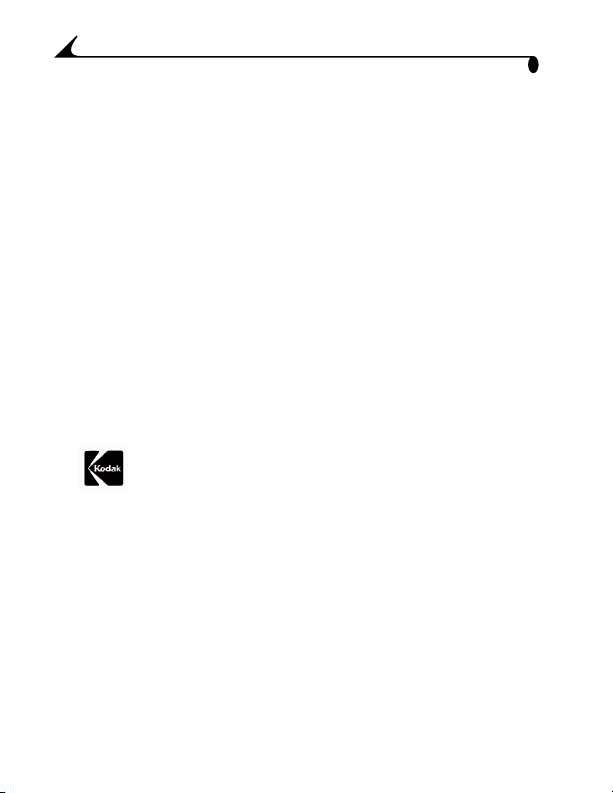
Eastman Kodak Company
343 State Street
Rochester, New York 14650
© Eastman Kodak Company, 2001
Kodak ist ein Warenzeichen der Eastman Kodak Company.
Art.-Nr. 6B5428_DE
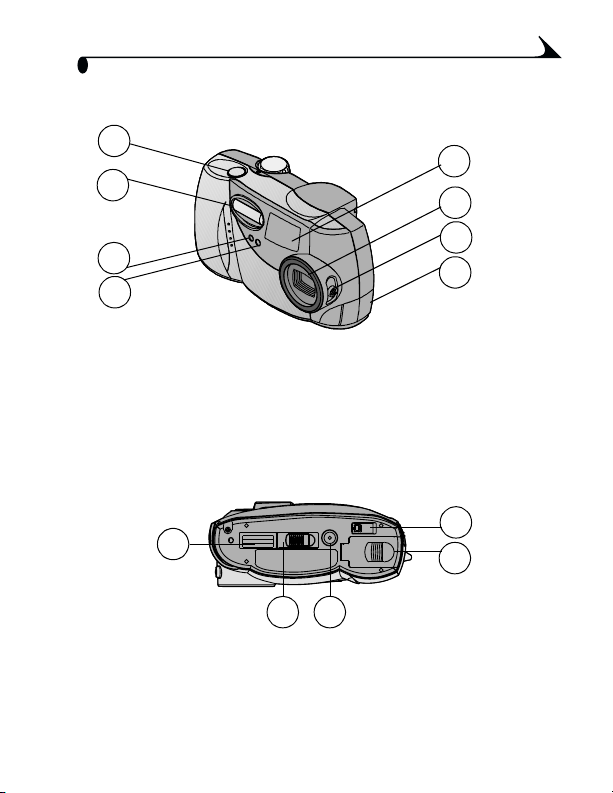
Vorderansicht
1
2
3
4
Produktü be rs ic ht
5
6
7
8
1 Verschlusstaste
2 Blitzeinheit
3 Selbstauslöser-
leuchte
4 Lichtsensor
5 Sucherobjektiv
6 Objektiv mit integrierter
7 Ein/Aus/Nahaufnahme-Schalter
8 Videoausgang/USB-Anschluss
Untenansicht
1
2 3
1 Anschluss der Dockstation
2 Anschlussabdeckung (offen)
3 Stativbuchse
Abdeckung
4
5
4 Auswerfknopf
(Picture Card)
5 Batteriefachab-
deckung
iii
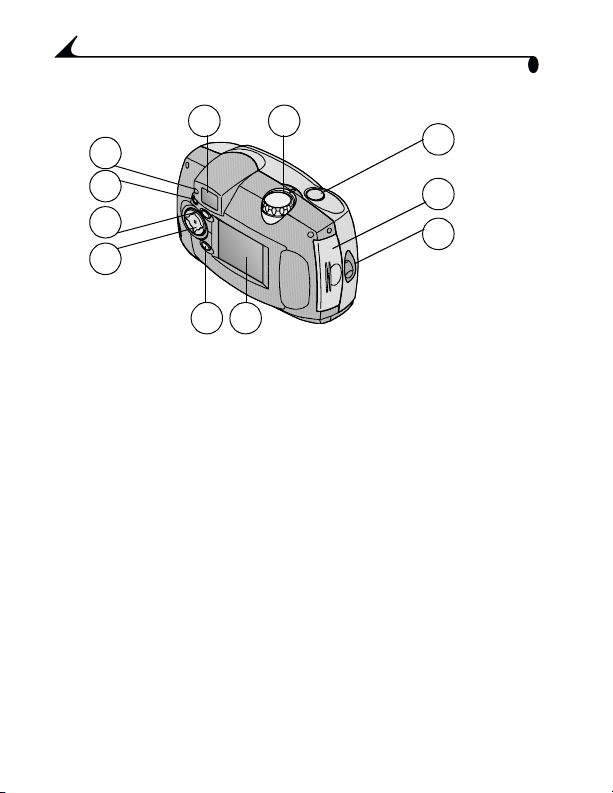
Produktübersicht
Rückansicht
1
11
10
9
8
7 6
1 Sucher
2 Modusschalter
3 Verschlusstaste
4 Picture Card-Abdeckung 10 Blitz-Taste
5 Handschlaufen-
Befestigungsklammer
6 LCD-Monitor
2
7 Auswahltaste
8 vierseitige Pfeiltaste
9Menütaste
11 Sucherleuchte
3
4
5
iv
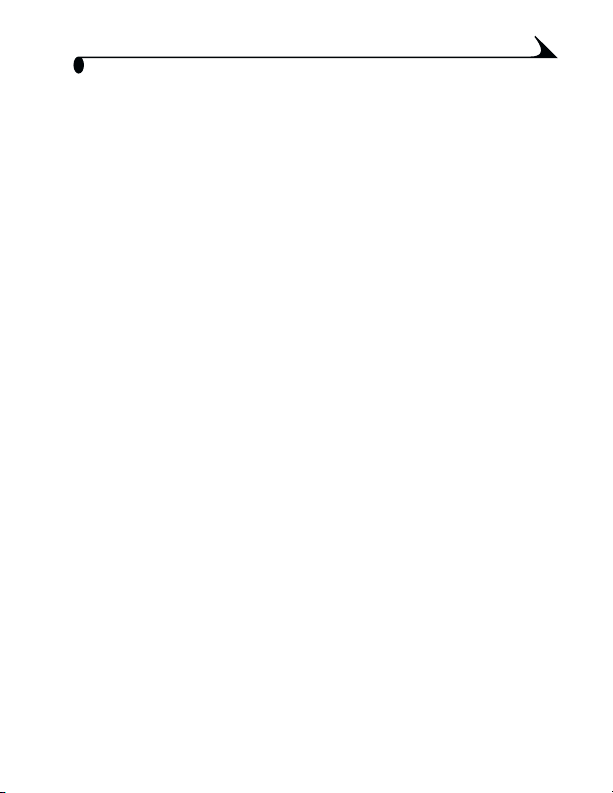
Inhaltsverzeichnis
1 Erste Schritte ......................................................................1
Wie kann ich meine Kamera einsetzen?.................................1
Wie kann ich meine digitalen Aufnahmen einsetzen?........1
Kamera-Lieferumfang ...............................................................2
Einlegen der Batterien............................................................. 3
Einlegen einer Picture Card.................................................... 4
Ein- und Ausschalten der Kamera....................................... 5
Automatische Abschaltfunktion zum Schonen der
Batterien ......................................................................................7
Einstellen der Uhrzeit ...............................................................7
Überprüfen des Batteriestands........................................... 9
Modusschalter: Einstellungen und Menüs .......................10
Navigieren durch die Menüs ..................................................13
Überprüfen des aktuellen Kamerastatus .........................14
Auswählen des internen Speichers oder der
Picture Card...............................................................................16
2 Aufnahmen machen .........................................................19
Eine Aufnahme machen ..........................................................19
Vorschau der Aufnahmen auf dem LCD-Monitor...........20
Nahaufnahmen .......................................................................... 21
Verwenden des digitalen Zooms.......................................... 22
Verwenden des Blitzes...........................................................23
Wenn Sie selbst auf dem Bild sein möchten................... 24
v
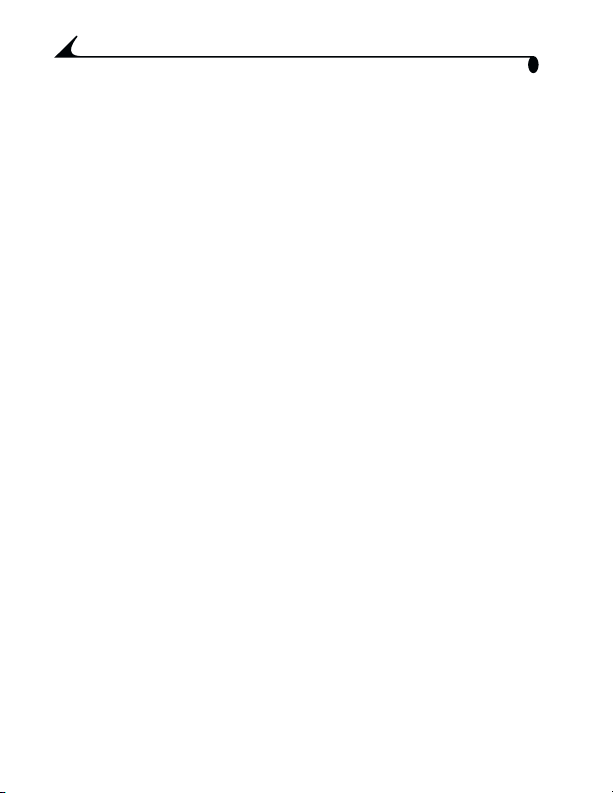
Einstellen der Bildqualität...................................................25
Aufnahmen mit Datum versehen........................................26
Anzeigen der gerade gemachten Aufnahme ................... 27
3 Bearbeiten der Aufnahmen .......................................... 29
Aufnahmen auf dem LCD-Monitor anzeigen ...................29
Navigieren durch die Aufnahmen ........................................30
Vergrößern von Aufnahmen..................................................30
Löschen von Aufnahmen ........................................................ 31
Auswählen von Aufnahmen zum automatischen
Drucken ......................................................................................32
Aufnahmen vor Löschen schützen .....................................34
Durchführen einer Diashow ..................................................34
Kopieren von Aufnahmen...................................................... 36
Anzeigen von Bildinfo .............................................................38
4 Benutzerspezifisches Anpassen der
Kameraeinstellungen .....................................................39
Einstellen der Helligkeit des LCD-Monitors ....................39
Einstellen des Videoausgangs.............................................40
Auswählen einer Sprache ...................................................... 41
Anzeigen der Kameradaten .................................................. 41
Formatieren des Speichers oder einer Picture Card ...42
vi
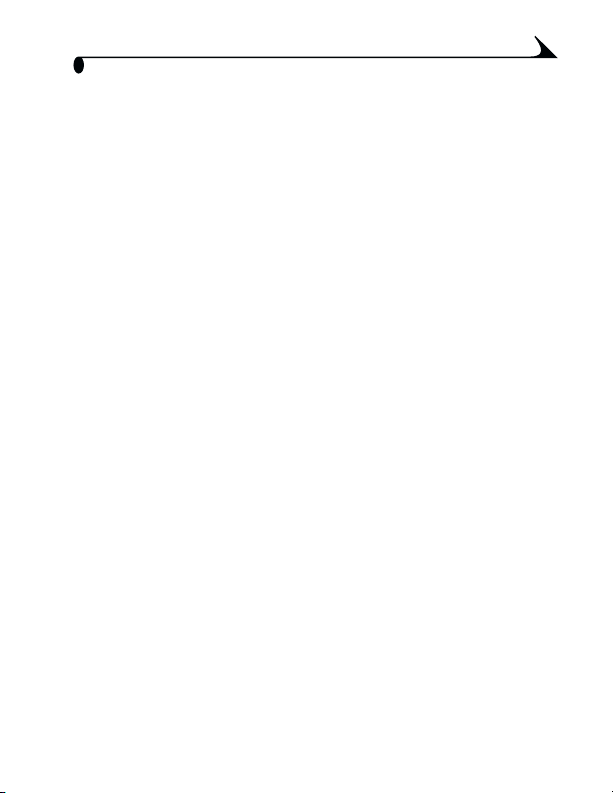
5 Installieren der Software ............................................. 44
Installieren der Software ..................................................... 44
Im Kamera-Lieferumfang enthaltene Software............. 45
Systemvoraussetzungen des Computers.......................46
6 Verwenden von Aufnahmen auf Ihrem
Computer ...........................................................................48
Vor dem Übertragen Ihrer Aufnahmen ............................. 48
Anschließen an den Computer............................................48
Übertragen der Aufnahmen................................................. 49
Arbeiten mit Ihren Aufnahmen ...........................................50
Manuelles Übertragen der Aufnahmen...............................51
Drucken der Aufnahmen .......................................................53
7 Verwenden des KODAK Camera Dock .......................54
Lieferumfang der Dockstation............................................ 54
Installieren des Dock-Einsatzes ........................................ 55
Anschließen der Dockstation ............................................. 55
Einlegen des Batteriepacks in die Kamera. ....................56
Docken der Kamera .................................................................57
Aufladen des Batteriepacks............................................... 58
Übertragen von Aufnahmen................................................. 59
Verwenden eines Stativs ...................................................... 59
8 Fehlerbehebung .............................................................. 60
Fehlerbehebung — Kamera..................................................60
Fehlerbehebung – Dockstation ............................................72
vii
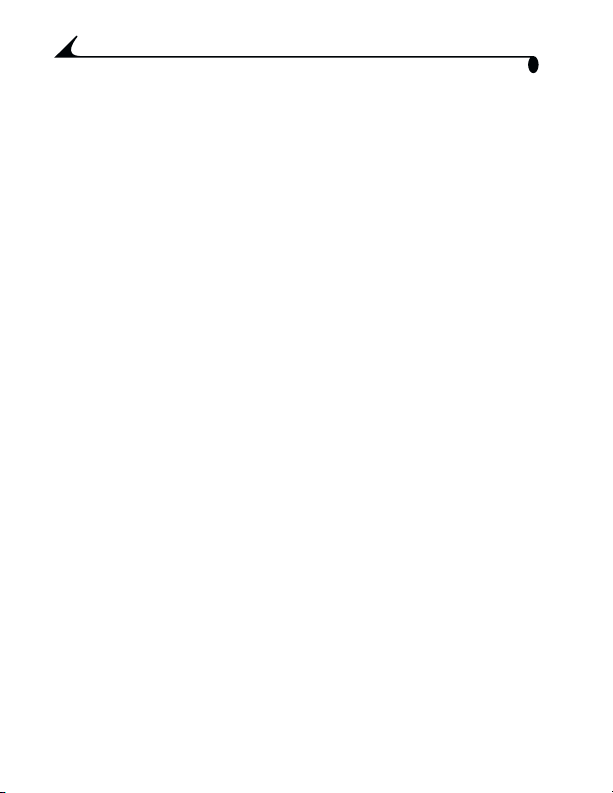
9 Überblick zur Hilfe ............................................................74
Software-Hilfe.......................................................................... 74
Kodak Online-Service.............................................................. 74
Kodak Fax Support................................................................. 74
Telefonnummern des Kundendienstes .............................. 75
10 Anhang ..............................................................................77
Technische Daten zur DX3500 Kamera ...........................77
Technische Daten zur Dockstation .................................. 80
Werkseitige Einstellung - Kamera .......................................81
Verwenden der Batterien .......................................................81
Tipps, Sicherheit, Wartung ...................................................82
Kamerazubehör........................................................................83
Speicherkapazität von Picture Cards ..............................85
Auffinden von Aufnahmen auf einer Picture Card.........85
Regeln für die Benennung der Aufnahmendatei............ 86
Behördliche Bestimmungen ................................................ 88
Behördliche Bestimmungen ................................................ 90
viii
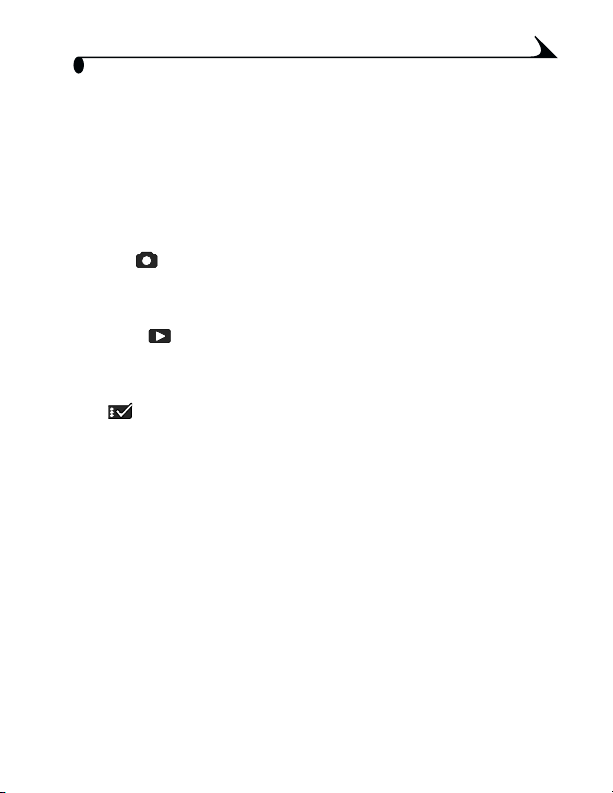
1
Erste Schritte
Herzlichen Glückwunsch zum Kauf der KODAK DX3500 Digitalkamera. Diese
Kamera macht Aufnahmen ohne Film und bietet mit ihrer Auflösung von 2,2
Megapixeln exakte Details.
Wie kann ich meine Kamera einsetzen?
Aufnahme
Aufnahme — Im Standbild-Modus können Sie einfach anvisieren und
AufnahmeAufnahme
auslösen, entweder mit dem internen 8-MB-Kameraspeicher oder einer
optionalen auswechselbaren Picture Card. Der interne Speicher ist ein sicherer
Ort zum Aufbewahren von besonders schönen Aufnahmen.
Bearbeitung
Bearbeitung — Im Bearbeitungsmodus können Sie Ihre Aufnahmen auf dem
BearbeitungBearbeitung
LCD-Monitor anzeigen und die nicht gewünschten Aufnahmen löschen. Sie
können aufgenommene Bilder vergrößern, mit einem Schutz versehen und eine
Diashow all Ihrer Bilder in der Kamera abspielen.
Setup
Setup — Passen Sie die Kamerafunktionen im Setup-Modus an.
SetupSetup
Wie kann ich meine digitalen Aufnahmen einsetzen?
Installieren Sie zuerst die Software von der KODAK Digitalkamera-Software-CD,
dann können Sie:
Übertragen
Übertragen — Ihre Aufnahmen automatisch auf den Computer übertragen.
ÜbertragenÜbertragen
Verteilen
Verteilen — Ihre Aufnahmen per E-Mail an Freunde und Familienmitglieder
VerteilenVerteilen
senden.
Drucken
Drucken — Oder drucken Sie die Aufnahmen zu Hause auf Ihrem eigenen
DruckenDrucken
Drucker oder mit Hilfe eines KODAK Picture Maker-Kiosks aus. Außerdem können
Sie die Picture Card in Ihrem örtlichen Fotogeschäft abgeben, wo professionelle
Abzüge von Ihren Aufnahmen erstellt werden.
Viel Spaß!
Viel Spaß! — Spezialeffekte hinzufügen, eine individuelle Diashow erstellen, rote
Viel Spaß!Viel Spaß!
Augen retuschieren, zuschneiden und drehen und vieles mehr.
1
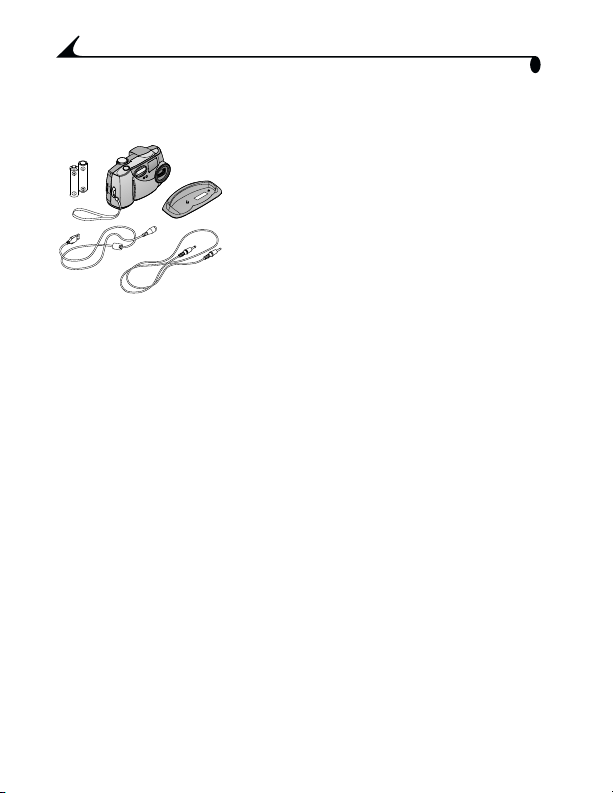
Kapitel 1
Kamera-Lieferumfang
Die KODAK DX3500 Digitalkamera wird mit dem folgenden Zubehör geliefert:
1
2
*
3
HINWEIS: * Die Kamera wurde u. U. mit einem KODAK Camera Dock geliefert.
In diesem Fall ist anstelle der AA-Batterien ein aufladbarer
Batteriesatz, der KODAK NiMH Batteriepack im Lieferumfang
enthalten.
Details zur Verwendung des KODAK Camera Dock finden Sie auf
Seite 54.
** Der Dock-Einsatz wird zum optimalen Einpassen der Kamera in
die optionale Dockstation verwendet.
*** In einigen Ländern wird das Benutzerhandbuch auf einer CD
und nicht in gedruckter Form geliefert.
Auch der KODAK Camera Dock kann separat von einem KODAK-Händler
erworben werden oder besuchen Sie hierzu unsere Website unter
http://www.kodak.com/go/accessories.
5
**
1
4
Kamera mit Handschlaufe
2
Lithium-Batterien AA*
3
USB-Kabel
4
Videokabel
(für das Anzeigen von Aufnahmen auf einem
TV-Gerät)
5
Dock-Einsatz**
6
Benutzerhandbuch***, Anleitung fürden
schnellen Einstieg und Software-CD (nicht
abgebildet)
2
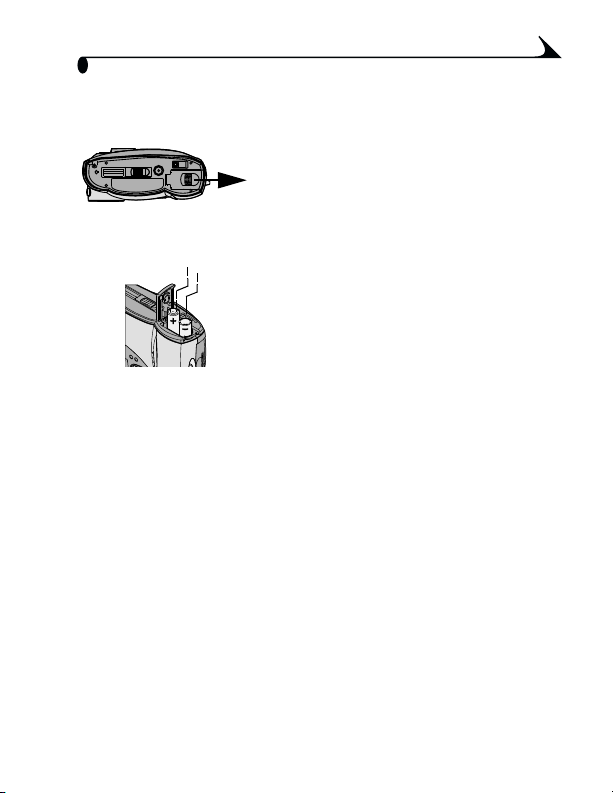
Kapitel 1
Einlegen der Batterien
Lithium-Batterien AA sind im Lieferumfang der Kamera enthalten.*
So legen Sie die Batterien ein:
1
Schalten Sie die Kamera aus
2
Schieben Sie die Batterieabdeckung an der
Unterseite der Kamera in Pfeilrichtung und
heben Sie den Deckel ab.
3
+
-
WICHTIGE INFORMATIONEN ZU BATTERIEN
WICHTIGE INFORMATIONEN ZU BATTERIEN
WICHTIGE INFORMATIONEN ZU BATTERIENWICHTIGE INFORMATIONEN ZU BATTERIEN
Die jeweils mit Ihrer Kamera verwendbaren Batterien sind auf
Seite 81 aufgeführt.
Um einen zuverlässigen Betrieb der Kamera und eine angemessene
Um einen zuverlässigen Betrieb der Kamera und eine angemessene
Um einen zuverlässigen Betrieb der Kamera und eine angemesseneUm einen zuverlässigen Betrieb der Kamera und eine angemessene
Betriebslebensdauer der Batterien zu gewährleisten, dürfen keine Alkali-
Betriebslebensdauer der Batterien zu gewährleisten, dürfen keine Alkali-
Betriebslebensdauer der Batterien zu gewährleisten, dürfen keine Alkali-Betriebslebensdauer der Batterien zu gewährleisten, dürfen keine Alkali-
Batterien verwendet werden.
Batterien verwendet werden.
Batterien verwendet werden.Batterien verwendet werden.
Legen Sie die Batterien ein (siehe
Abbildung).
4
Schließen Sie das Batteriefach.
aus.
ausaus
HINWEIS: * Die Kamera wurde u. U. mit einem KODAK Camera Dock geliefert.
In diesem Fall ist anstelle der AA-Batterien ein aufladbarer
Batteriesatz, der KODAK NiMH Batteriepack im Lieferumfang
enthalten. Details zum Laden und Einlegen des Batteriepacks finden
Sie auf Seite 56.
3
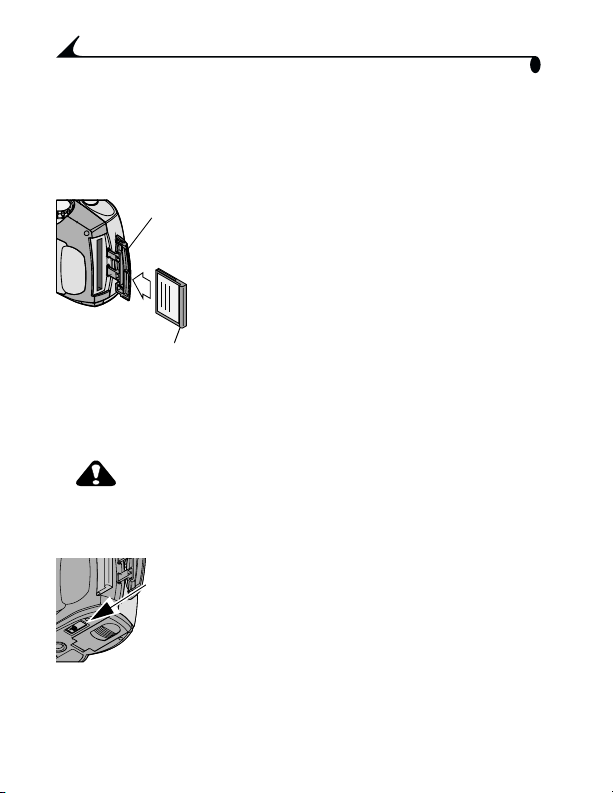
Kapitel 1
Einlegen einer Picture Card
Stellen Sie sich die Picture Card als austauschbaren und wiederverwendbaren
Film oder als Computerspeicher vor. Die Picture Card sorgt für eine einfache
Speicherung und Übertragung der Aufnahmen. Informationen zur
Speicherkapazität von Picture Cards finden Sie auf Seite 85.
Kartenabdeckung
Hervorstehende
Lippe
VORSICHT:
Die Picture Card passt nur in einer Ausrichtung in die Kamera. Die
Die Picture Card passt nur in einer Ausrichtung in die Kamera. Die
Die Picture Card passt nur in einer Ausrichtung in die Kamera. DieDie Picture Card passt nur in einer Ausrichtung in die Kamera. Die
Karte darf nicht mit Kraftaufwand in den Steckplatz gedrückt
Karte darf nicht mit Kraftaufwand in den Steckplatz gedrückt
Karte darf nicht mit Kraftaufwand in den Steckplatz gedrücktKarte darf nicht mit Kraftaufwand in den Steckplatz gedrückt
werden. Dadurch kann die Kamera beschädigt werden.
werden. Dadurch kann die Kamera beschädigt werden.
werden. Dadurch kann die Kamera beschädigt werden.werden. Dadurch kann die Kamera beschädigt werden.
Auswerfknopf
Ta s t e
So legen Sie eine Picture Card ein:
1
Schalten Sie die Kamera aus.
2
Schieben Sie die Kartenabdeckung in
Pfeilrichtung und drehen Sie den Deckel,
um ihn zu öffnen.
3
Halten Sie die Picture Card so an der Lippe
fest, dass die Anschlussseite in die Kamera
und die hervorstehende Lippe auf die
Rückwand der Kamera zeigt.
4
Schieben Sie die Picture Card in den
Kartensteckplatz und drücken Sie sie an,
damit sie korrekt im Anschluss sitzt.
Schließen Sie die Abdeckung.
So nehmen Sie eine Picture Card heraus:
1
Schalten Sie die Kamera aus.
2
Öffnen Sie die Picture Card-Abdeckung an
der Kamera.
3
Verschieben Sie den Auswerfknopf an der
Unterseite der Kamera wie in der Abbildung
gezeigt und nehmen Sie die Picture Card
heraus.
4
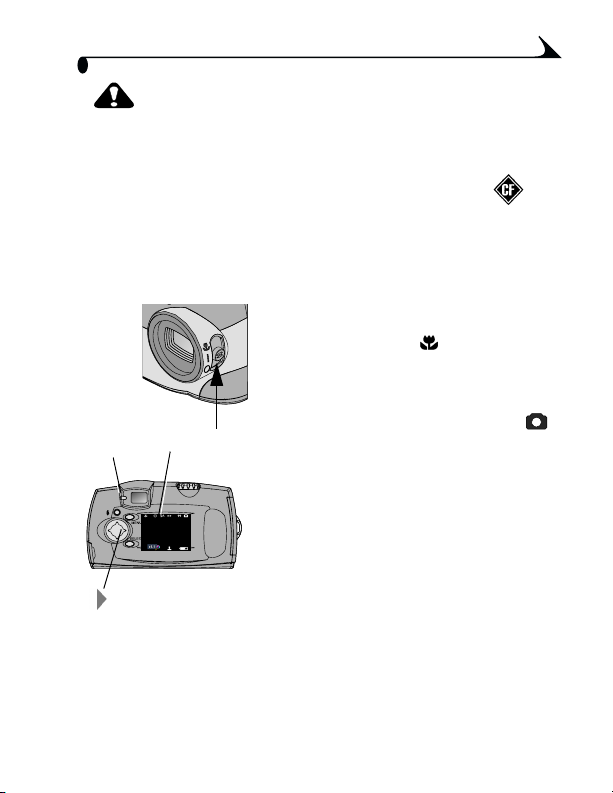
Kapitel 1
VORSICHT:
Die Picture Card darf nicht eingelegt oder herausgenommen
Die Picture Card darf nicht eingelegt oder herausgenommen
Die Picture Card darf nicht eingelegt oder herausgenommenDie Picture Card darf nicht eingelegt oder herausgenommen
werden, wenn die grüne Sucherleuchte blinkt. Dadurch können
werden, wenn die grüne Sucherleuchte blinkt. Dadurch können
werden, wenn die grüne Sucherleuchte blinkt. Dadurch könnenwerden, wenn die grüne Sucherleuchte blinkt. Dadurch können
die Aufnahmen, die Picture Card oder die Kamera beschädigt
die Aufnahmen, die Picture Card oder die Kamera beschädigt
die Aufnahmen, die Picture Card oder die Kamera beschädigtdie Aufnahmen, die Picture Card oder die Kamera beschädigt
werden.
werden.
werden.werden.
Verwenden Sie nur zertifizierte Karten mit dem CompactFlash-Logo .
KODAK Picture Cards sind auf unserer Website erhältlich:
http://www.kodak.com/go/accessories.
Ein- und Ausschalten der Kamera
1
Zum Einschalten der Kamera schieben Sie
die Einschalttaste in die Position Ein ( | )
oder Nahaufnahme ( ).
Die Sucherleuchte blinkt grün, während die
Kamera einen Selbsttest ausführt. Wenn die
Sucherleuchte durchgehend grün leuchtet
Sucherleuchte
Statusleiste
(und der Modusschalter auf Standbild
gestellt ist), ist die Kamera betriebsbereit.
Eine Bildschirm-Meldung gibt an, auf
welchen Speicherort zugegriffenwird: auf
den internen Speicher der Kamera oder
auf eine Picture Card. Informationen
zum Speicherort finden Sie auf Seite 16.
Im Standbild-Modus wird die Statusleiste
kurzzeitig auf dem LCD-Monitor
angezeigt.
5
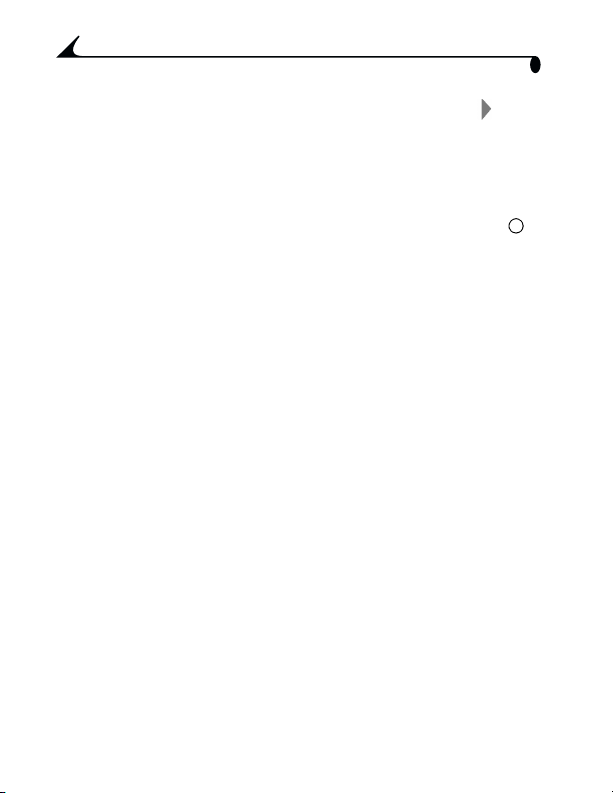
Kapitel 1
Zum erneuten Anzeigen der Statusleiste
2
drücken Sie auf den rechten Pfeil . Zum
Ausschalten drücken Sie erneut auf den
Pfeil.
Erläuterungen zu den Symbolen der
Statusleiste finden Sie auf Seite 14.
3
Zum Ausschalten der Kamera schieben Sie
die Einschalttaste in die Position Aus ( ).
HINWEIS: Die Kamera beendet problemlos alle Speicher-, Lösch- und
Kopiervorgänge, wenn die Kamera ausgeschaltet wird.
Eingebauter Objektivdeckel
Die Kamera verfügt über einen eingebauten schiebbaren Objektivdeckel, der
das Objektiv vor Staub und Kratzern schützt. Der Objektivdeckel wird beim
Einschalten der Kamera automatisch geöffnet und beim Ausschalten der
Kamera geschlossen.
6
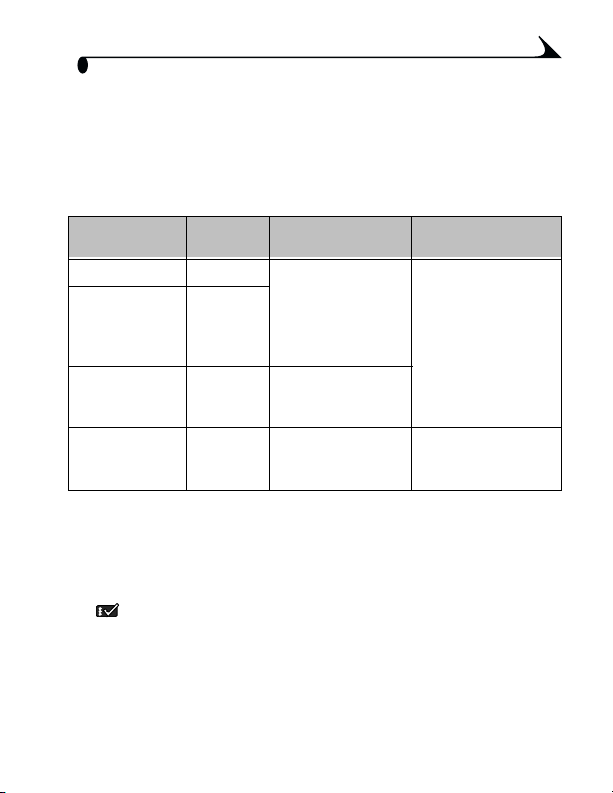
Kapitel 1
Automatische Abschaltfunktion zum Schonen der Batterien
Mit der automatischen Abschaltfunktion werden die Batterien geschont, indem
der LCD-Monitor oder die Kamera automatisch ausgeschaltet werden, wenn
die Kamera für eine bestimmte Zeit inaktiv war (d. h. keine Tasten gedrückt
und keine Aufnahmen gemacht wurden).
Abschaltfunktion
Abschaltfunktion Aktiviert
AbschaltfunktionAbschaltfunktion
Sleep 1 Minute Der LCD-Monitor
Sleep, mit
aktivierter
QuickViewFunktion
Deep Sleep 8 Minuten Die meisten
Autom. Aus 3 Stunden Alle
Aktiviert
AktiviertAktiviert
nach
nach
nachnach
5 Sekunden
Kamerabetrieb
Kamerabetrieb Zum erneuten
KamerabetriebKamerabetrieb
wird ausgeschaltet
Kameraverbindungen
ausgeschaltet
Kameraverbindungen
ausgeschaltet
Zum erneuten
Zum erneutenZum erneuten
Aktivieren der Kamera
Aktivieren der Kamera
Aktivieren der KameraAktivieren der Kamera
Drücken Sie eine
beliebige Taste
Schalten Sie die
Einschalttaste aus und
wieder ein.
Einstellen der Uhrzeit
Die korrekten Datums- und Uhrzeiteinstellungen sind wichtig, wenn das Datum
auf die Aufnahmen gedruckt werden soll (siehe Seite 26).
1
Schalten Sie die Kamera ein und drehen Sie den Modusschalter auf Setup
.
7
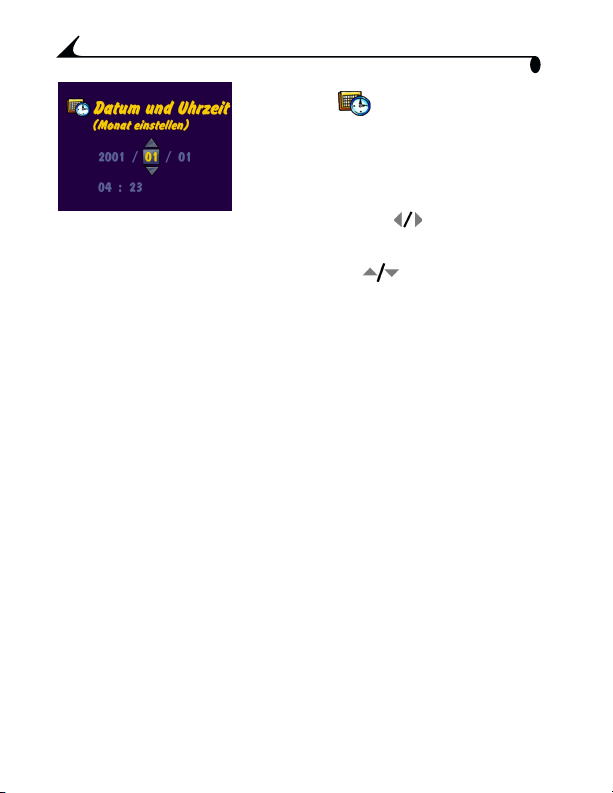
Kapitel 1
2
Markieren Sie das Menü„Datum/Uhrzeit
einstellen“ und drücken Sie dann die
Auswahltaste.
Das Datum wird im Format JJJJ/MM/TT
angezeigt. Die Uhrzeit wird im 24Stunden-Format angezeigt.
3
Drücken Sie auf die Pfeiltasten, um
von einem Feld ins nächste zu gelangen.
Drücken Sie zum Einstellen von Datum und
Uhrzeit auf die Pfeiltasten.
4
Drücken Sie die Auswahltaste, um die
Änderungen zu übernehmen.
Diese Einstellung bleibt erhalten, bis sie erneut
geändert wird.
HINWEIS: Um Sie daran zu erinnern, das Datum und die Uhrzeit einzustellen,
wird beim ersten Einschalten der Kamera automatisch der
Bildschirm „Datum/Uhrzeit einstellen“ angezeigt.
8
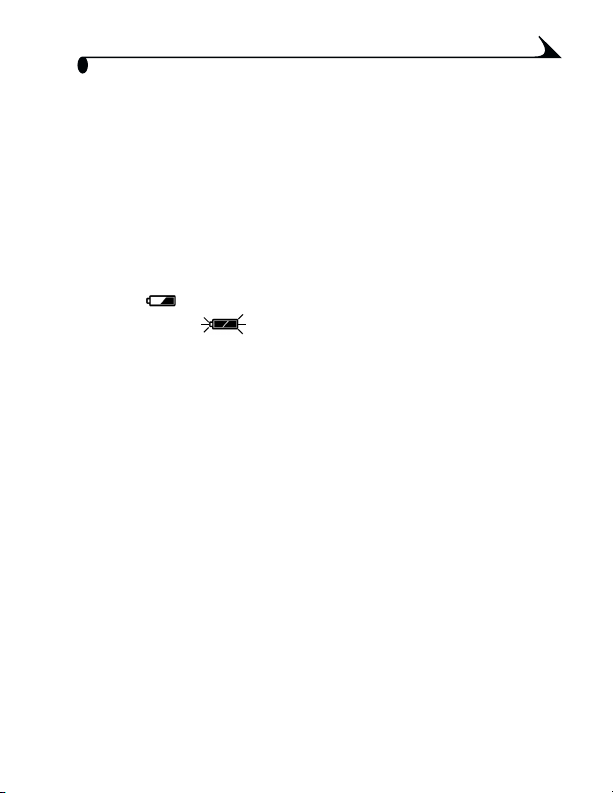
Kapitel 1
Überprüfen des Batteriestands
Prüfen Sie den Batteriestand, bevor Sie mit Ihren Aufnahmen beginnen.
Verpassen Sie keine Gelegenheit für eine wichtige Aufnahme, nur weil die
Kamerabatterien schwach oder leer sind.
Richtlinien zum Batteriegebrauch finden Sie auf Seite 81.
1
Schalten Sie die Kamera ein.
2
Wenn auf dem LCD-Monitor ein Batteriesymbol angezeigt wird, ist der
Batteriestand niedrig oder die Batterien sind leer. Wenn kein Symbol
angezeigt wird, ist die Batterie geladen.
Niedrig
Niedrig —Batterien müssen bald ersetzt oder aufgeladen werden.
NiedrigNiedrig
Leer (blinkend)
Leer (blinkend) —Die Batterien sind zu schwach, um die Kamera
Leer (blinkend)Leer (blinkend)
einzuschalten. Ersetzen oder laden Sie die Batterien.
Wenn die Batterien leer sind, blinkt die Sucherleuchte fünf Sekunden lang
rot auf, dann wird die Kamera ausgeschaltet.
WICHTIGE INFORMATIONEN ZU BATTERIEN
WICHTIGE INFORMATIONEN ZU BATTERIEN
WICHTIGE INFORMATIONEN ZU BATTERIENWICHTIGE INFORMATIONEN ZU BATTERIEN
Um einen zuverlässigen Betrieb der Kamera und eine angemessene
Um einen zuverlässigen Betrieb der Kamera und eine angemessene
Um einen zuverlässigen Betrieb der Kamera und eine angemesseneUm einen zuverlässigen Betrieb der Kamera und eine angemessene
Betriebslebensdauer der Batterien zu gewährleisten, dürfen keine Alkali-
Betriebslebensdauer der Batterien zu gewährleisten, dürfen keine Alkali-
Betriebslebensdauer der Batterien zu gewährleisten, dürfen keine Alkali-Betriebslebensdauer der Batterien zu gewährleisten, dürfen keine Alkali-
Batterien verwendet werden.
Batterien verwendet werden.
Batterien verwendet werden.Batterien verwendet werden.
Schränken Sie folgende Aktivitäten ein, die die Batterielebensdauer verkürzen
können:
Verwenden des LCD-Monitors als Sucher (siehe Seite 20)
!
Bearbeiten der Aufnahmen auf dem LCD-Monitor (siehe Seite 29)
!
Übermäßigen Einsatz des Blitzes
!
HINWEIS: Wenn Sie einem KODAK Camera Dock verwenden, lassen Sie die
Kamera im Dock, damit der Batteriepack immer geladen wird.
Details zur Verwendung der Dockstation finden Sie auf Seite 54.
9
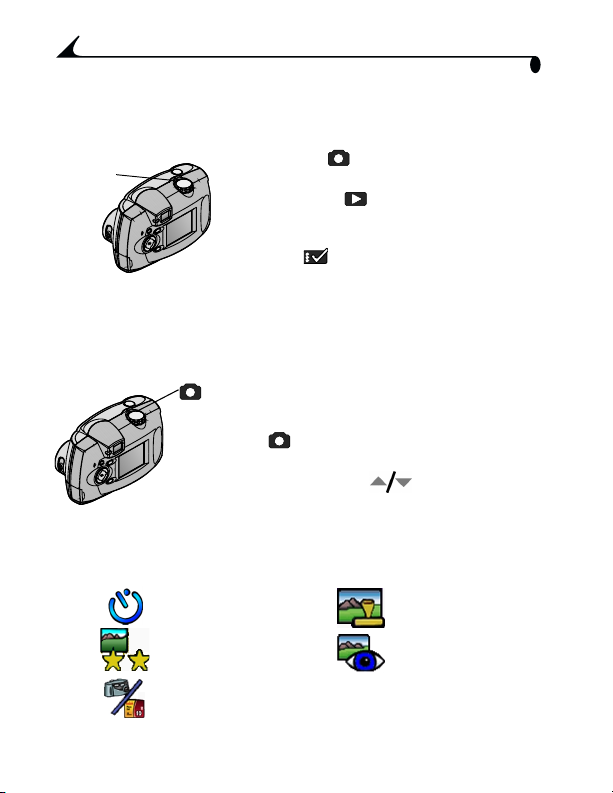
Kapitel 1
Modusschalter: Einstellungen und Menüs
Durch Drehen des Modusschalters können die drei verschiedenen
Verwendungsmöglichkeiten der Kamera ausgewählt werden.
Standbild
Standbild — Aufnahmen machen und
Modusschalter
Standbild-Menüs
Verwenden Sie den Standbild-Modus immer dann, wenn Sie Aufnahmen machen
und die Aufnahmeoptionen anpassen möchten. Details zur Anwendung der
Menüoptionen finden Sie auf der unten aufgelisteten Seite.
Menü
Menü Menü
MenüMenü
Selbstauslöser
Selbstauslöser
SelbstauslöserSelbstauslöser
(Seite 24)
Qualität
Qualität
QualitätQualität
(Seite 25)
Bildspeicherung
Bildspeicherung
BildspeicherungBildspeicherung
(Seite 16)
StandbildStandbild
Aufnahmeoptionen ändern
Bearbeitung
Bearbeitung — Anzeigen von und
BearbeitungBearbeitung
Arbeiten mit Aufnahmen auf dem LCDMonitor
Setup
Setup — Benutzerspezifisches Anpassen
SetupSetup
der Kamerafunktionen
So greifen Sie auf die Menüs des StandbildModus zu:
1
Drehen Sie den Modusschalter auf Standbild
.
2
Drücken Sie die Menütaste.
3
Drücken Sie die Pfeiltasten, um
durch die MenüsundUntermenüszu
blättern.
4
Drücken Sie die Auswahltaste.
Menü
MenüMenü
Datumsstempel
Datumsstempel
DatumsstempelDatumsstempel
(Seite 26)
QuickView
QuickView
QuickViewQuickView
(Seite 27)
10
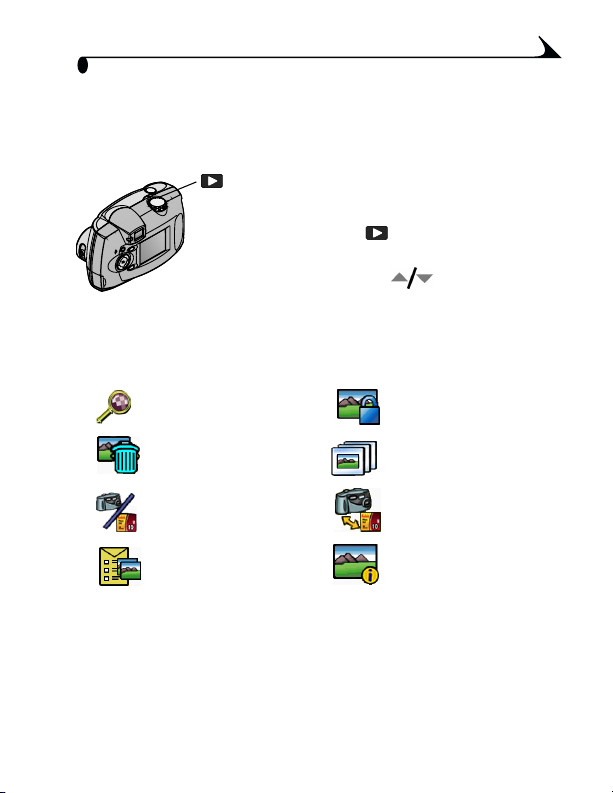
Kapitel 1
Bearbeitungsmenüs
Mit den Menüs im Bearbeitungsmodus können Sie die Aufnahmen in Ihrer
Kamera anzeigen und bearbeiten. Details zur Anwendung der Menüoptionen
finden Sie auf der unten aufgelisteten Seite.
So greifen Sie auf die Menüsdes
Bearbeitungsmodus zu:
1
Drehen Sie den Modusschalter auf
Bearbeitung .
2
Drücken Sie die Menütaste.
3
Drücken Sie die Pfeiltasten, um
durch die Menüs und Untermenüszu
blättern.
4
Drücken Sie die Auswahltaste.
Menü
Menü Menü
MenüMenü
Vergrößern
Vergrößern
VergrößernVergrößern
(Seite 30)
Löschen
Löschen
LöschenLöschen
(Seite 31)
Bildspeicherung
Bildspeicherung
BildspeicherungBildspeicherung
(Seite 16)
Druckauftrag
Druckauftrag
DruckauftragDruckauftrag
nur von der Picture Card
nur von der Picture Card
nur von der Picture Cardnur von der Picture Card
(Seite 32)
Menü
MenüMenü
Schutz
Schutz
SchutzSchutz
(Seite 34)
Diashow
Diashow
DiashowDiashow
(Seite 34)
Kopieren
Kopieren
KopierenKopieren
(Seite 36)
Bildinfo
Bildinfo
BildinfoBildinfo
(Seite 38)
11
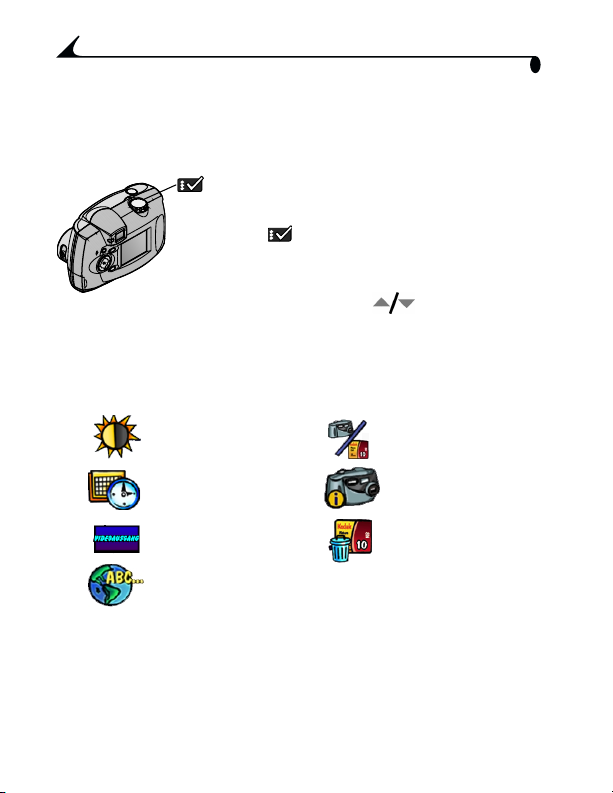
Kapitel 1
Setup-Menüs
Anhand der Menüs im Setup-Modus können Sie die Kameraeinstellungen
benutzerspezifisch anpassen. Details zur Anwendung der Menüoptionen finden
Sie auf der unten aufgelisteten Seite.
So greifen Sie auf die Menüs des Setup-Modus
zu:
1
Drehen Sie den Modusschalter auf „Setup“
.
Der LCD-Monitor zeigt den SetupMenübildschirm an.
2
Drücken Sie die Pfeiltasten, um
durch die Menüs und Untermenüszu
blättern.
3
Drücken Sie die Auswahltaste.
Menü
Menü Menü
MenüMenü
Anzeigehelligkeit
Anzeigehelligkeit
AnzeigehelligkeitAnzeigehelligkeit
(Seite 39)
Datum/Uhrzeit einstellen
Datum/Uhrzeit einstellen
Datum/Uhrzeit einstellenDatum/Uhrzeit einstellen
(Seite 7)
Videoausgang
Videoausgang
VideoausgangVideoausgang
(Seite 40)
Sprache
Sprache
SpracheSprache
(Seite 41)
Menü
MenüMenü
Bildspeicherung
Bildspeicherung
BildspeicherungBildspeicherung
(Seite 16)
Info
Info
InfoInfo
(Seite 41)
Format
Format
FormatFormat
(Seite 42)
12
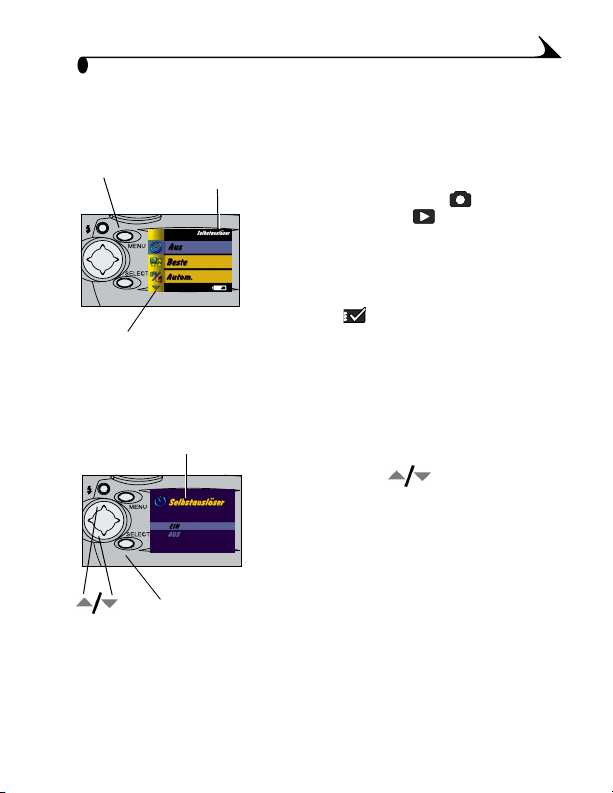
Kapitel 1
Navigieren durch die Menüs
Das Durchsuchen der MenüsundAuswählen von Optionen ist bei allen drei
Modusoptionen der Kamera gleich.
Menütaste
Weitere Auswahl
Untermenü anzeigen
Menüname
Auswahltaste
So zeigen Sie die Menüs auf dem LCD-Monitor
an:
Drücken Sie im Standbild- und
!
Bearbeitungsmodus die Menütaste, um
die Menüs anzuzeigen.
Im Bearbeitungsmodus werden die Menüs
miteinemBildaufdemMonitor
angezeigt.
Im Setup -Modus werden die Menüs
!
automatisch angezeigt, wenn der
Modusschalter auf „Setup” gedreht wird.
Der Name des ausgewählten Menüswird
kurzzeitig in der rechten oberen Ecke des
Monitors angezeigt.
So navigieren Sie durch Menüsundwählen
Optionen aus:
1 Drücken Sie die Pfeiltasten, um
durch die Menü-undUntermenüoptionen zu
blättern.
Der auf dem Monitor angezeigte Pfeil
bedeutet, dass weitere Auswahloptionen
vorhanden sind.
2 Drücken Sie auf die Auswahltaste, um die
UntermenüsfürdasmarkierteMenü
anzuzeigen und eine markierte
Untermenüoption anzunehmen.
3 Drücken Sie im Standbild- und
Bearbeitungsmodus die Menütaste, um die
Menüs auszublenden.
13
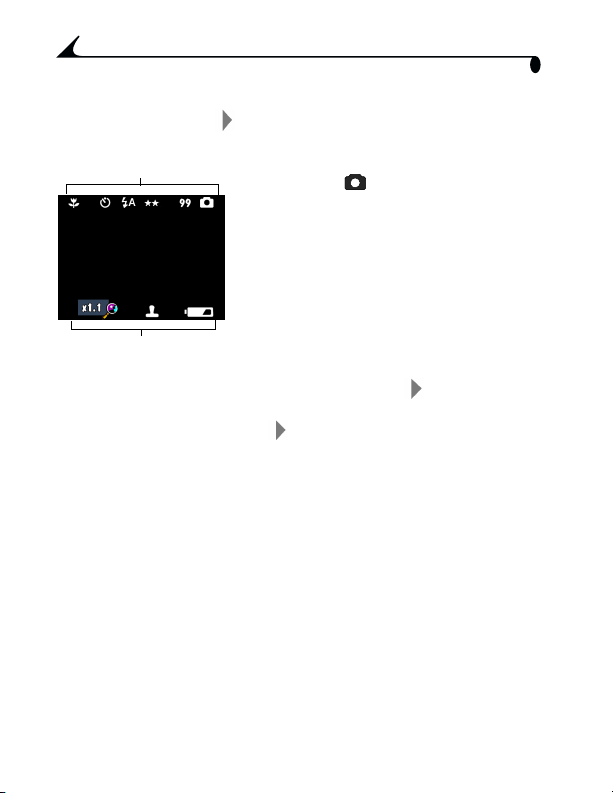
Kapitel 1
Überprüfen des aktuellen Kamerastatus
Durch Drücken der Taste im Standbild-Modus können Sie jederzeit
nachprüfen, welche Kameraeinstellungen gerade aktiv sind.
1
Statusleiste
Symbole
Drehen Sie den Modusschalter auf
„Standbild“ und schalten Sie die
Kamera ein.
Die Symbole der aktuellen
Kameraeinstellungen werden kurzzeitig
auf dem LCD-Monitor angezeigt. Wird ein
Symbol nicht angezeigt, bedeutet dies,
dass diese Kamerafunktion gegenwärtig
nicht aktiviert ist.
2
Um die Statussymbole im Standbild-Modus
zu einem beliebigen Zeitpunkt anzuzeigen,
drücken Sie die Taste .
3
Zum Ausblenden der Symbole drücken Sie
erneut.
14
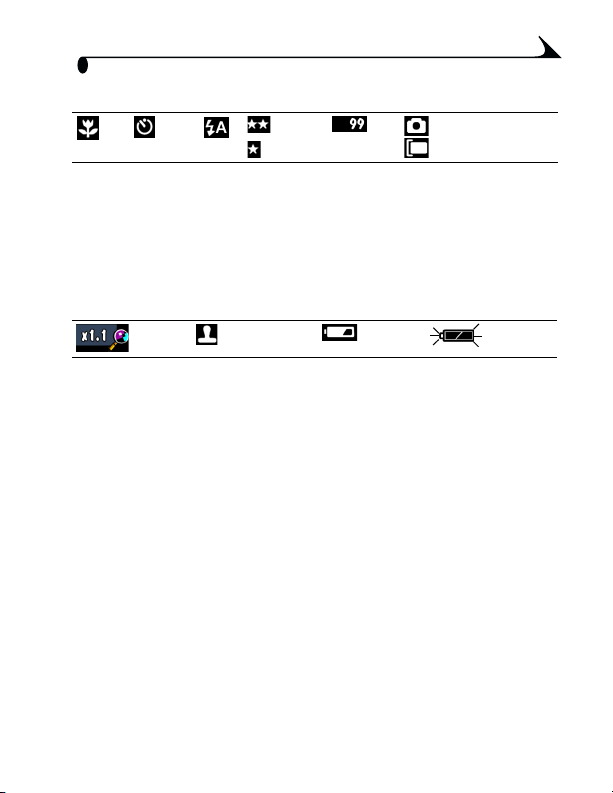
Statusleistensymbole
Kapitel 1
Optimal
Gut
Nahaufnahme
Selbstauslöser
Blitz QualitätAnzahl
der
verbleibenden
Aufnahmen
Symbole
Vergrößerung Datumsstempel Niedriger
Batteriestand
Interner Speicher
Autom.
Speicherort-Einstellung
Batterie leer
(blinkt)
15
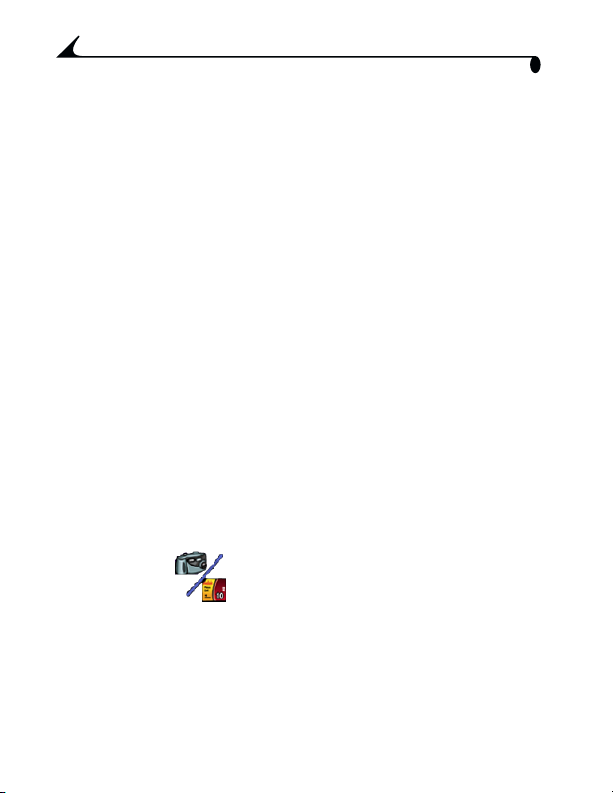
Kapitel 1
Auswählen des internen Speichers oder der Picture Card
Die KODAK DX3500 Digitalkamera verfügt über zwei Möglichkeiten zur
Aufnahme und Speicherung von Bildern in der Kamera:
Interner Speicher
Interner Speicher — Machen Sie Ihre Aufnahmen und speichern Sie bis zu 50
Interner SpeicherInterner Speicher
Bilder guter Qualität (16 Bilder optimaler Qualität) im internen 8-MBKameraspeicher. Die Kamera verfügt immer über einen Speicher, selbst wenn
keine Picture Card eingelegt ist.
Picture Card
Picture Card — Abhängig von der Anzahl und Größe Ihrer Picture Cards
Picture CardPicture Card
können Sie beliebig viele Bilder aufnehmen und speichern. Optionale KODAK
Picture Cards können separat auf unserer Website bestellt werden:
http://www.kodak.com/go/accessories. Informationen zur Speicherkapazität
von Picture Cards finden Sie auf Seite 85.
Sie können Aufnahmen auf einer Picture Card machen, diese dann kopieren
und Ihre Lieblingsaufnahmen im internen Speicher ablegen (siehe Seite 36).
Ändern der Speicherorteinstellung
Die Einstellung des Speicherorts bestimmt, wo die Bilder beim Aufnehmen
gespeichert werden sollen und wo die Kamera sie findet, wenn Sie sich im
Bearbeitungsmodus befinden.
Sie können diese Einstellung über das Menü„Bildspeicher“, das in allen drei
Positionen des Modusschalters verfügbar ist, ändern. Der Zugriff auf
Modusschalter-MenüswirdaufSeite 10 beschrieben.
1
Markieren Sie in einem beliebigen Menübildschirm das Menü
„Bildspeicher“ .
2
Drücken Sie die Auswahltaste.
16
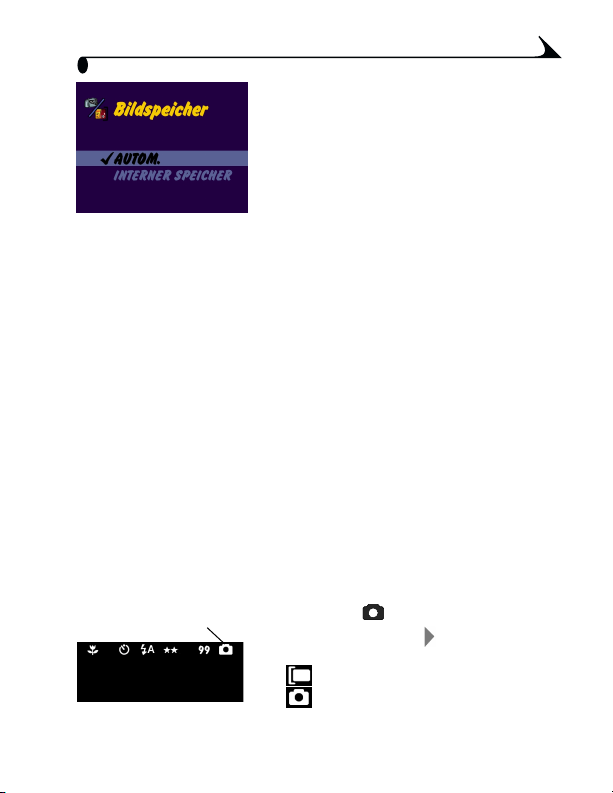
Kapitel 1
3
Markieren Sie den gewünschtenSpeicherort
und drücken Sie dann die Auswahltaste.
AUTOM.(Standard)
AUTOM.(Standard) — Wenn die
AUTOM.(Standard)AUTOM.(Standard)
Einstellung „Autom.“ lautet, verwendet die
Kamera die installierte Picture Card (falls
vorhanden). Wenn keine Picture Card
installiert wurde, verwendet die Kamera den
internen Speicher.
INTERNER SPEICHER
INTERNER SPEICHER — Wenn die
✔ = aktuelle Einstellung
4
Drücken Sie auf „Weiter“ (oder „Abbrechen“, wenn Sie sich anders
entschieden haben) und drücken Sie dann noch einmal die Auswahltaste.
Während die Kamera den Speicherort ändert, wird eine Meldung
angezeigt.
Diese Einstellung bleibt erhalten, bis sie erneut geändert wird.
HINWEIS: Egal mit welchem Modus Sie auf das Menü„Bildspeicher“ zugreifen,
die Einstellung gilt für alle Kamerafunktionen – das Speichern der
Bilder bei ihrer Aufnahme und das Prüfen und Bearbeiten von in der
Kamera gespeicherten Bildern.
INTERNER SPEICHERINTERNER SPEICHER
Einstellung „Interner Speicher“ lautet,
verwendet die Kamera immer den internen
Speicher, auch wenn eine Picture Card
installiert wurde.
Prüfen der Speichereinstellung
Im Standbild-Modus
Standbild-Modus zeigt das in der Statusleiste angezeigte Speicherortsymbol
Standbild-ModusStandbild-Modus
die Einstellung
Einstellung für den Speicherort der Kamera an.
EinstellungEinstellung
1
Speicherung
Einstellen des Speicherorts
Drehen Sie den Modusschalter auf
„Standbild“ .
2
Drücken Sie die Taste und prüfen Sie das
Speicherortsymbol in der Statusleiste.
— AUTOM.
AUTOM.
AUTOM.AUTOM.
— INTERNER SPEICHER
INTERNER SPEICHER
INTERNER SPEICHERINTERNER SPEICHER
17
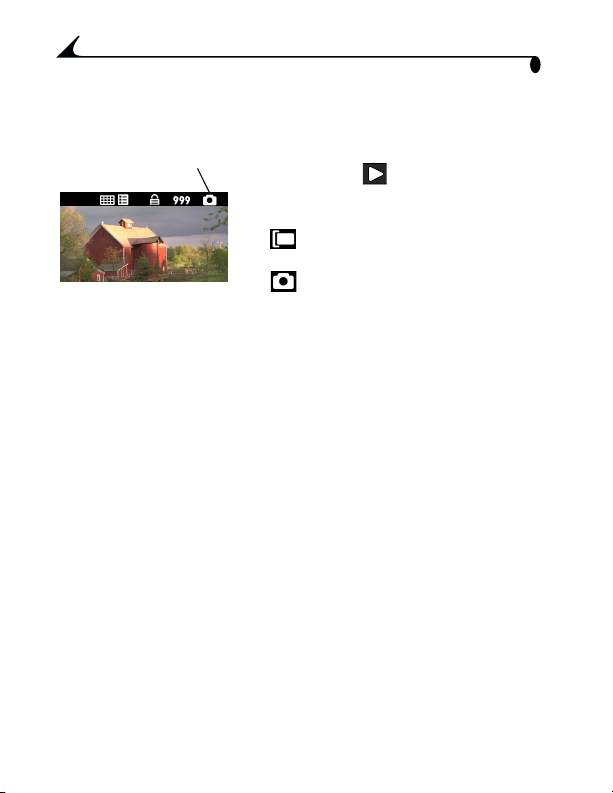
Kapitel 1
Überprüfen des Speicherorts der Aufnahmen
Im Bearbeitungsmodus
Bearbeitungsmodus zeigt das mit jedem Bild eingeblendete Speicherort-
BearbeitungsmodusBearbeitungsmodus
Symbol den Speicherort des Bildes
Speicherort des Bildes, nicht die Kameraeinstellung, an.
Speicherort des BildesSpeicherort des Bildes
Drehen Sie den Modusschalter auf
Bildspeicherort
!
„Bearbeitung“ .
Das Symbol für den Bildspeicherort zeigt
!
den jeweiligen Speicherort des Bildes an.
—das Bild ist auf einer Picture Card
gespeichert
—das Bild ist im internen Speicher
gespeichert
18
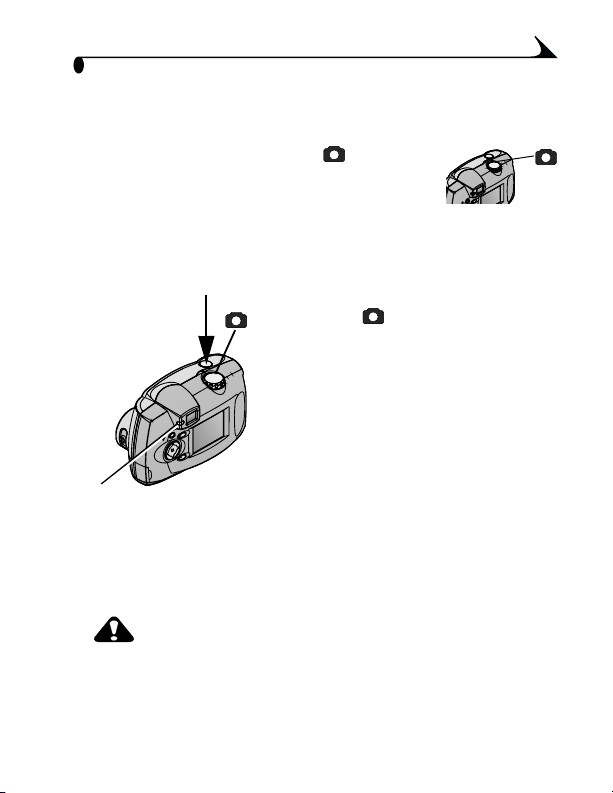
2
Aufnahmen machen
Verwenden Sie die Einstellung Standbild des
Modusschalters, wenn Sie Aufnahmen machen oder wenn
Sie die Einstellungen für Aufnahmen ändern möchten.
Bevor Sie Aufnahmen machen, stellen Sie sicher, dass die
Einstellung für den Bildspeicherort korrekt ist (Seite 16).
Eine Aufnahme machen
1
Drehen Sie den Modusschalter auf
„Standbild“ .
2
Zentrieren Sie das Motiv. Verwenden Sie
dazu den Sucher, oder schalten Sie
Vorschau (Seite 20) ein und verwenden Sie
den LCD-Monitor.
3
Drücken Sie die Verschlusstaste bis zur
Hälfte, um die Belichtung einzustellen.
4
Drücken Sie dieVerschlusstaste ganz durch,
Sucherleuchte
VORSICHT:
Die Picture Card darf nicht eingelegt oder herausgenommen
Die Picture Card darf nicht eingelegt oder herausgenommen
Die Picture Card darf nicht eingelegt oder herausgenommenDie Picture Card darf nicht eingelegt oder herausgenommen
werden, wenn die grüne Sucherleuchte blinkt. Dadurch können
werden, wenn die grüne Sucherleuchte blinkt. Dadurch können
werden, wenn die grüne Sucherleuchte blinkt. Dadurch könnenwerden, wenn die grüne Sucherleuchte blinkt. Dadurch können
die Aufnahmen, die Picture Card oder die Kamera beschädigt
die Aufnahmen, die Picture Card oder die Kamera beschädigt
die Aufnahmen, die Picture Card oder die Kamera beschädigtdie Aufnahmen, die Picture Card oder die Kamera beschädigt
werden
werden.
werdenwerden
um die Aufnahme zu machen.
Die Sucherleuchte blinkt grün, während
die Aufnahme gespeichert wird.
Die Sucherleuchte blinkt gelb, während
der Blitz neu geladen wird. Warten Sie
ggf. mit der nächsten Aufnahme, bis der
Blitz ganz geladen ist.
19
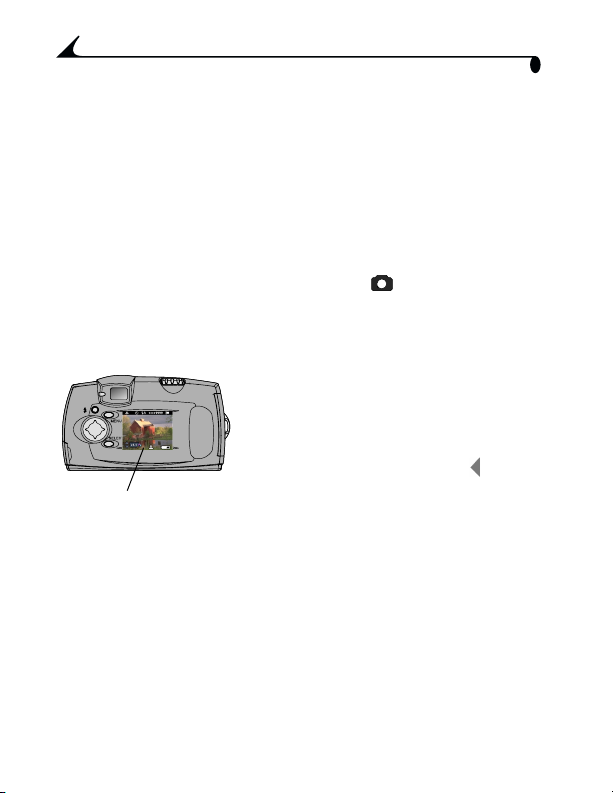
Kapitel 2
Vorschau der Aufnahmen auf dem LCDMonitor
Bei aktivierter Vorschau-Funktion wird die aktuelle Aufnahme auf dem LCDMonitor angezeigt. Verwenden Sie zurZentrierung des Motivs den LCD-Monitor
anstelle des Suchers.
HINWEIS: Bei Verwenden des digitalen Zooms (Seite 22)mussdie
So schalten Sie die Vorschau ein:
1
Vorschaufunktion verwendet werden.
Drehen Sie den Modusschalter auf „Standbild“ und drücken Sie dann
die Auswahltaste.
Auf dem LCD-Monitor werden das aktuelle Bild und die Statusleiste
angezeigt.
2
Um die Aufnahme bei aktivierter Vorschau
zu machen, zentrieren Sie das Motiv auf
dem LCD-Monitor und drücken Sie die
Verschlusstaste ganz durch.
3
Um die zuletzt gemachte Aufnahme dieser
Sitzung anzuzeigen, drücken Sie .
4
Aktuelles Bild
Zum Ausschalten der Vorschau drücken Sie
erneut die Auswahltaste.
20
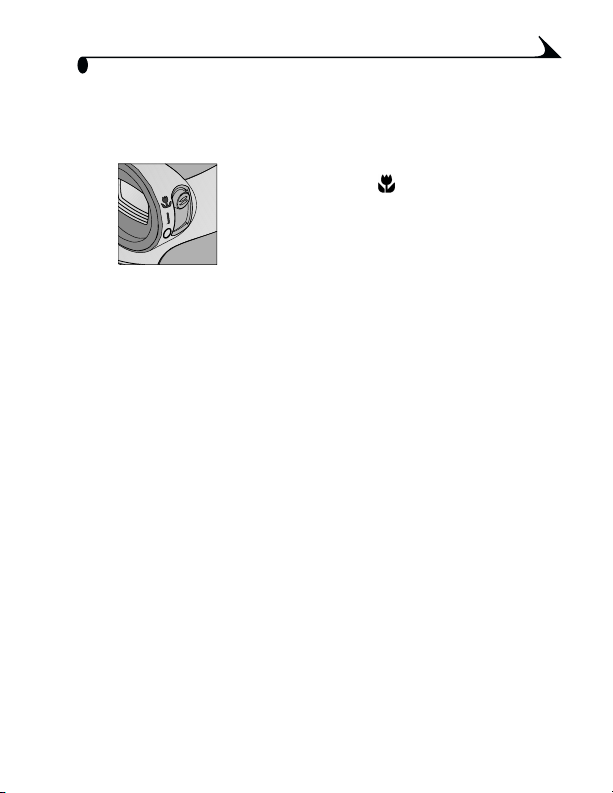
Kapitel 2
Nahaufnahmen
Verwenden Sie die Einstellung für Nahaufnahmen, um ein Maximuman Schärfe
und Detail für aus der Nähe gemachte Aufnahmen (22 bis 30 cm) zu erzielen.
1
Stellen Sie die Einschalttaste auf
Nahaufnahme .
Die Kamera geht automatisch in den
Vorschaumodus über und zeigt das
aktuelle Bild auf dem LCD-Monitor an.
2
Zentrieren Sie das Motiv auf dem LCDMonitor und drücken Sie die
Verschlusstaste ganz durch, um die
Aufnahme zu machen.
21
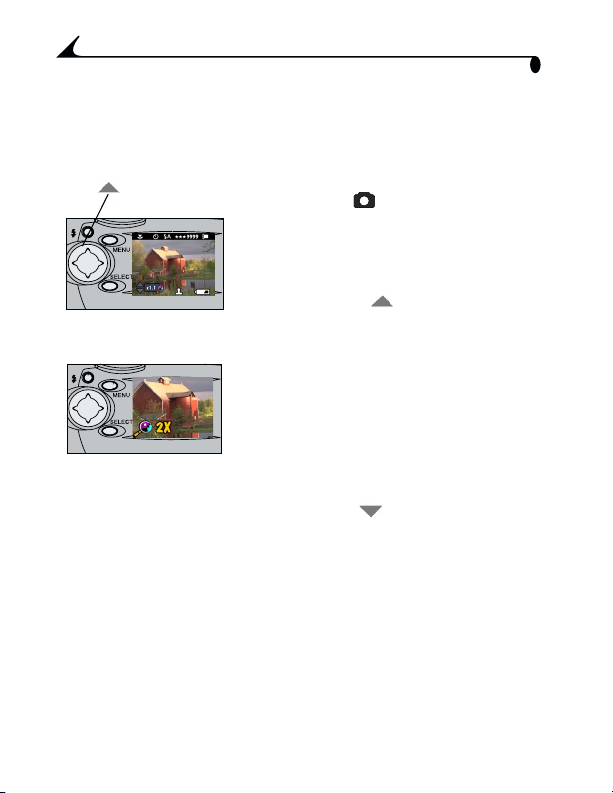
Kapitel 2
Verwenden des digitalen Zooms
Die digitale Zoom-Funktion ermöglicht eine dreifache Vergrößerung der
Aufnahmen. Bei Verwendung des digitalen Zooms kann jedoch die Qualität
gedruckter Bilder etwas beeinträchtigt werden.
1
Achten Sie darauf, dass der Modusschalter
auf Standbild eingestellt ist, und
drücken Sie dann die Auswahltaste, um die
Vorschau einzuschalten.
Auf dem LCD-Monitor können Sie das Motiv
zentrieren.
2
Drücken Sie die Pfeiltaste, um den
Zoomvorgang zu starten.
Halten Sie die Taste gedrückt, um das Bild
weiter zu vergrößern, oder lassen Sie die
Taste zu einem beliebigen Zeitpunkt los.
Auf dem LCD-Monitor werden das
gezoomte Bild und der ZoomVergrößerungsfaktor angezeigt.
3
Lassen Sie die Taste los und machen Sie die
Aufnahme.
4
Halten Sie die Pfeiltaste gedrückt, um
das Bild zu verkleinern und den digitalen
Zoom auszuschalten.
HINWEIS: Der digitale Zoom wird automatisch ausgeschaltet, wenn der
Kamerastatus geändert wird (Ausschalten der Vorschau, Drehen des
Modusschalters, Ausschalten der Kamera, Übergehen in den SleepModus).
22

Kapitel 2
Verwenden des Blitzes
Wenn Sie bei Nacht oder im Freien mit viel Schatten fotografieren, brauchen
Sie ein Blitzlicht. Der Kamerablitz ist effektiv, wenn Sie sich ca. 0,75 bis 2,3 m
vom Motiv entfernt befinden.
Drücken Sie wiederholt die Taste , um
alle Blitzoptionen anzuzeigen.
Das in der LCD-Statusleiste (Seite 15)
angezeigte Blitzsymbol ist die derzeitig
ausgewählte Blitzoption.
Automatischer Blitz
Automatischer Blitz — Der Blitz wird ausgelöst, wenn die
Automatischer BlitzAutomatischer Blitz
Lichtverhältnisse dies erfordern.
Aus
Aus — Der Blitz wird nie ausgelöst.
AusAus
Aufhellblitz
Aufhellblitz — Der Blitz wird unabhängig von den
AufhellblitzAufhellblitz
Lichtbedingungen bei jeder Aufnahme ausgelöst.
Vorblitz
Vorblitz — Der Blitz wird einmal ausgelöst, um die Augen der
VorblitzVorblitz
fotografierten Person(en) an den Blitz zu gewöhnen. Dann wird
der Blitz erneut ausgelöst, wenn das Bild aufgenommen wird.
Ideal für Aufnahmen von Menschen. Die Vorblitz-Option bleibt
so lange aktiviert, bis sie erneut geändert wird.
HINWEIS: Alle Blitzoptionen außer dem Vorblitz werden beim Ausschalten der
Kamera zurück auf „Automatisch“ gestellt.
23

Kapitel 2
Wenn Sie selbst auf dem Bild sein möchten
Der Selbstauslöser erzeugt eine 10 Sekunden lange Verzögerung ab dem
Zeitpunkt, an dem die Verschlusstaste gedrückt wird, bis zur Aufnahme des
Bildes. Diese Einstellung eignet sich besonders, wenn Sie selbst auf dem Bild
sein möchten.
Einschalten des Selbstauslösers:
1
Drehen Sie den Modusschalter auf
Standbild und drücken Sie dann die
Menütaste.
2
Markieren Sie das Menü„Selbstauslöser“
und drücken Sie dann die
Auswahltaste.
3
Markieren Sie die Option „Ein“ und
drücken Sie dann die Auswahltaste.
4
Drücken Sie die Menütaste, um den
Menübildschirm auszublenden.
Aufnehmen des Bildes:
1
Legen Sie die Kamera auf eine flache, stabile
Oberfläche oder verwenden Sie ein Stativ.
2
Richten Sie die Aufnahme ein und drücken
Sie dann die Verschlusstaste ganz durch.
Der LCD-Monitor wird ausgeschaltet. Die
Selbstauslöserleuchte
Die Selbstauslöserfunktion wird nach der Aufnahme ausgeschaltet.
Selbstauslöserleuchte, die sich vorne an
der Kamera befindet, leuchtet 8 Sekunden
lang auf und blinkt dann weitere 2
Sekunden, bis das Bild aufgenommen
wird.
24

Kapitel 2
Einstellen der Bildqualität
Mit der Qualitätseinstellung werden Auflösung und Komprimierung justiert.
So ändern Sie die Qualitätseinstellung:
1
Drehen Sie den Modusschalter auf „Standbild“ und drücken Sie dann
die Menütaste.
2
Markieren Sie das Menü„Qualität“ und drücken Sie dann die
Auswahltaste.
3
Markieren Sie die gewünschte
Qualitätseinstellung.
Optimal (1800 x 1200)
Optimal (1800 x 1200) — für detailliertere
Optimal (1800 x 1200)Optimal (1800 x 1200)
Bilder und größere Bildformate. Führt zu
einer höheren Bildauflösung und zu
umfangreicheren Dateigrößen (1800 x
1200 Pixel).
Bei der Einstellung „Optimale Qualität“
werden zwei Sterne in der LCDStatusleiste angezeigt.
Gut (900 x 600)
Gut (900 x 600) — für kleinere
Gut (900 x 600)Gut (900 x 600)
Bildformate, zum Versenden als E-Mail oder
zum Anzeigen auf dem Bildschirm. Die
Bilder besitzen eine niedrigere Auflösung,
und die Dateigrößen sind kleiner (900 x
600 Pixel); spart Platz im internen Speicher
und auf der Picture Card.
Bei der Einstellung „Gute Qualität“ wird
ein Stern in der LCD-Statusleiste
angezeigt.
4
Drücken Sie die Auswahltaste.
5
Drücken Sie die Menütaste, um den
Menübildschirm auszublenden.
Diese Einstellung bleibt erhalten, bis sie
erneut geändert wird.
25

Kapitel 2
Aufnahmen mit Datum versehen
Mit der Einstellung „Datumsstempel“ können Sie Ihre Aufnahmen mit dem
Datum kennzeichnen.
Diese Einstellung wird verwendet, wenn der Zeitpunkt der Aufnahme
festgehalten werden soll, z. B. bei Geburtstagsfotos oder bei Aufnahmen für
Versicherungsansprüche.
1
Stellen Sie sicher, dass die Kamera das korrekte Datum aufweist (Seite 7).
2
Drehen Sie den Modusschalter auf „Standbild“ und drücken Sie dann
die Menütaste.
3
Markieren Sie das Menü„Datumsstempel“ und drücken Sie dann die
Auswahltaste.
4
Markieren Sie die gewünschte
Datumsstempeloption:
Aus
Aus schaltet die Datumsstempelfunktion
AusAus
aus.
Markieren Sie eines der Datumsformate,
um die Datumsstempelfunktion
einzuschalten (Beispiel: 15. Oktober
2001):
JJJJ/MM/TT
JJJJ/MM/TT (2001/10/15)
JJJJ/MM/TTJJJJ/MM/TT
MM/TT/JJJJ
MM/TT/JJJJ (10/15/2001)
MM/TT/JJJJMM/TT/JJJJ
TT/MM/JJJJ
TT/MM/JJJJ (15/10/2001)
TT/MM/JJJJTT/MM/JJJJ
5
Drücken Sie die Auswahltaste.
6
Drücken Sie die Menütaste, um den
Menübildschirm auszublenden.
Bei aktiviertem Datumsstempel wird das aktuelle Datum nun unten rechts auf
den angefertigten Aufnahmen aufgedruckt.
Diese Einstellung bleibt erhalten, bis sie erneut geändert wird.
26

Kapitel 2
Anzeigen der gerade gemachten Aufnahme
Die QuickView-Funktion zeigt jedes Bild direkt nach seiner Aufnahme auf dem
LCD-Monitor an. Während das Bild angezeigt wird, können Sie es löschen.
Wenn Sie Speicherplatz im internen Speicher oder auf der Picture Card
einsparen möchten, sollten Sie nur die Aufnahmen behalten, die Ihnen
gefallen.
So aktivieren Sie QuickView:
1
Drehen Sie den Modusschalter auf Standbild und drücken Sie dann die
Menütaste.
2
Markieren Sie das QuickView-Menü und drücken Sie dann die
Auswahltaste.
3
Markieren Sie die Option „Ein“ und drücken Sie dann die Auswahltaste.
4
Drücken Sie die Menütaste, um den Menübildschirm auszublenden.
Eine Aufnahme machen:
Drücken Sie dieVerschlusstaste ganz durch,
um die Aufnahme zu machen.
Das aufgenommene Bild wird kurzzeitig
mit dem Symbol auf dem LCDMonitor angezeigt.
Wenn die automatische Anzeige
verschwindet, können Sie diese durch
Drücken der Pfeiltaste wieder aufrufen.
27

Kapitel 2
Löschen der gerade gemachten Aufnahme:
1
Um das aufgenommene Bild während der
Anzeige zu löschen, drücken Sie die
Pfeiltaste.
Der Bildschirm „Bild löschen?“ wird
angezeigt.
2
Markieren Sie „Ja“ und drücken Sie dann
die Auswahltaste.
DasBildwirdvonderKameragelöscht.
HINWEIS: Wenn Sie für die Aufnahmen die Vorschau-Funktion verwenden
(siehe Seite 20), ist QuickView immer aktiviert, auch wenn die
Option deaktiviert wurde.
28

3
Bearbeiten der Aufnahmen
Unter Verwendung der Bearbeitungseinstellung amModusschalter können
Sie die im internen Kameraspeicher oder auf einer Picture Card gespeicherten
Aufnahmen anzeigen und bearbeiten.
Aufnahmen auf dem LCD-Monitor anzeigen
Drehen Sie den Modusschalter auf
!
„Bearbeitung“ .
Die Kamera greift entweder auf den
internen Speicher oder die Picture Card
zu (Seite 16) und zeigt das letzte Bild an,
das von diesem Standort aufgenommen
oder bearbeitet wurde.
Um den Bearbeitungsmodus zu beenden,
!
drehen Sie den Modusschalter auf
„Standbild“ oder „Setup“ .
Die mit dem Bild angezeigten Symbole zeigen die Merkmale an, die dem Bild
zugewiesen wurde. Diese lauten:
Interner Speicher
Picture Card
IndexDruck
Druckauftrag
Schutz Bild-
Nummer
Bildspeicherort
Datumsstempel Niedriger
Batteriestand
Batterie leer (blinkend)
29

Kapitel 3
Navigieren durch die Aufnahmen
1
Drücken Sie die Pfeiltasten, um die
Aufnahmen vor- oder zurückzublättern.
2
Um jeweils eine Aufnahme vor- bzw.
zurückzublättern, muss die entsprechende
Pfeiltaste gedrückt und losgelassen werden.
3
Zum schnellen Navigieren durch die
Aufnahmen drücken Sie eine Pfeiltaste und
halten Sie sie gedrückt. Beim Loslassen der
Taste wird die aktuelle Aufnahme auf dem
LCD-Monitor angezeigt.
Vergrößern von Aufnahmen
Verwenden Sie die Vergrößerungsoption, um eine zweifache Vergrößerung zu
erhalten und durch die verschiedenen Bereiche der Aufnahme zu navigieren.
Diese Funktion eignet sich optimal zur Überprüfung von Bilddetails.
1
Drehen Sie den Modusschalter auf
„Bearbeitung“ und drücken Sie die
Menütaste.
2
Markieren Sie das Vergrößerungsmenü
und drücken Sie dann die
Auswahltaste.
Die Aufnahme wird in zweifacher
Vergrößerung angezeigt und die Menüs
werden ausgeblendet.
3
Verwenden Sie die Pfeiltasten,
um zu verschiedenen Bereichen der
Aufnahme zu navigieren.
4
Drücken Sie die Auswahltaste, um die
Aufnahme wieder in der ursprünglichen
Größe anzuzeigen.
30

Kapitel 3
Löschen von Aufnahmen
Mit der Löschfunktion können eine oder alle Aufnahmen schnell und einfach
aus dem internen Kameraspeicher oder von der Picture Card gelöscht werden.
1
Drehen Sie den Modusschalter auf „Bearbeitung“ und drücken Sie die
Menütaste.
2
Markieren Sie das Menü„Löschen“ und drücken Sie dann die
Auswahltaste.
3
Markieren Sie die gewünschte Löschoption:
AUFNAHME
AUFNAHME — löscht die angezeigte
AUFNAHMEAUFNAHME
Aufnahme und zeigt dann die nächste
verfügbare Aufnahme an.
BEENDEN
BEENDEN — kehrt zurück zu den
BEENDENBEENDEN
Bearbeitungsmenüs.
ALLE
ALLE — löscht alle Aufnahmen im internen
ALLEALLE
Speicher oder auf der Picture Card, je nach
Einstellung des Speicherorts.
4
Drücken Sie die Auswahltaste und befolgen Sie die Anweisungen auf dem
Bildschirm zum Löschen von Bildern.
HINWEIS: Geschützte Aufnahmen können nicht gelöscht werden. Entfernen Sie
vor dem Löschen den Schutz (Seite 34).
31

Kapitel 3
Auswählen von Aufnahmen zum automatischen Drucken
Mit der Druckauftrag-Funktion können bestimmte Aufnahmen auf einer
Picture Card zum automatischen Drucken ausgewählt werden. Wenn Sie die
Picture Card in einen KODAK Personal Picture Maker oder die meisten
Drucker mit Kartenleser einlegen, werden die ausgewählten Aufnahmen
automatisch gedruckt.
HINWEIS: Die Druckauftrag-Funktion ist nur für Aufnahmen auf einer Picture
Erteilen eines Druckauftrags
1
2
Card, nicht für Aufnahmen im internen Kameraspeicher verfügbar.
Drehen Sie den Modusschalter auf „Bearbeitung“ und drücken Sie die
Menütaste.
Markieren Sie das Menü„Druckauftrag“ und drücken Sie dann die
Auswahltaste.
3
Markieren Sie die gewünschte Option für
den Druckauftrag.
DRUCKAUFTRAG ABBRECHEN
DRUCKAUFTRAG ABBRECHEN — bricht den
DRUCKAUFTRAG ABBRECHENDRUCKAUFTRAG ABBRECHEN
gesamten Druckauftrag von der Picture
Card ab.
INDEX-DRUCK
INDEX-DRUCK — fordert einen
INDEX-DRUCKINDEX-DRUCK
Kontaktbogen mit einem Miniaturbild von
jeder Aufnahme auf der Picture Card an.
AKTUELLE AUFNAHME
AKTUELLE AUFNAHME — wählt die gerade
AKTUELLE AUFNAHMEAKTUELLE AUFNAHME
angezeigte Aufnahme zum Drucken aus.
BEENDEN
BEENDEN — kehrt zurück zum
BEENDENBEENDEN
Menübildschirm.
ALLE AUFNAHMEN
ALLE AUFNAHMEN — wählt alle Aufnahmen
ALLE AUFNAHMENALLE AUFNAHMEN
auf der Picture Card zum Drucken aus.
32

Kapitel 3
Drücken Sie die Auswahltaste und befolgen Sie die Anweisungen auf dem
4
Bildschirm zum Erteilen des Druckauftrags.
Wenn die Meldung „Anzahl von Kopien“ angezeigt wird, drücken Sie
eine -Taste, um die gewünschte Anzahl der Kopien einzugeben
(0 - 99). Wenn Null eingegeben wird, wird der Druckauftrag fürdie
jeweilige Aufnahme gelöscht.
Auf dem LCD-Monitor wird das Druckauftragssymbol mit den
ausgewählten Aufnahmen angezeigt.
Ausführen des Druckauftrags
Legen Sie die Picture Card mit dem Druckauftrag in den KODAK Personal
Picture Maker oder einen anderen zum Direktausdruck fähigen Drucker ein.
Informationen zum automatischen Ausführen des Druckauftrags finden Sie im
Benutzerhandbuch zum Drucker.
33

Kapitel 3
Aufnahmen vor Löschen schützen
Mit der Schutzfunktion können Sie ein versehentliches Löschen bestimmter
Aufnahmen aus dem internen Speicher oder von der Picture Card verhindern.
Geschützte Aufnahmen können nicht gelöscht werden.
So schützen Sie eine Aufnahme:
1
Drehen Sie den Modusschalter auf „Bearbeitung“ und zeigen Sie die
zu schützende Aufnahme an.
2
Drücken Sie die Menütaste.
3
Markieren Sie das Menü„Schutz einstellen“ und drücken Sie dann
die Auswahltaste.
Die Aufnahme ist geschützt und kann nicht gelöscht werden. Das
Symbol „Schutz einstellen“ wird bei jedem Anzeigen einer
geschützten Aufnahme eingeblendet.
HINWEIS: Geschützte Aufnahmen werden durch Formatierung gelöscht (siehe
4
Seite 42).
Zum Entfernen des Schutzes drücken Sie erneut auf die Auswahltaste.
Durchführen einer Diashow
Mit der Diashow-Funktion können Sie Ihre Aufnahmen der Reihe nach auf dem
LCD-Monitor der Kamera oder auf einem TV-Gerät (oder einem anderen
externen Videoanzeigegerät, das mit Videoeingang ausgestattet ist, z. B. einem
Computerbildschirm oder Digitalprojektor) vorführen.
Bei Vorführen der Diashow auf einem TV-Gerät:
Schließen Sie das Videokabel (im
!
Lieferumfang der Kamera enthalten) am
Videoausgang
Videoausgang der Kamera und am
Videoeingang des TV-Geräts an.
Detaillierte Informationen zur
Videoeinrichtung finden Sie im
Benutzerhandbuch zu Ihrem TV-Gerät.
34

Kapitel 3
Der LCD-Monitor der Kamera wird ausgeschaltet und der
Fernsehbildschirm fungiert als Kamera-Monitor.
Fahren Sie mit dem nächsten Abschnitt fort, Starten der Diashow.
!
Starten der Diashow
1
Drehen Sie den Modusschalter auf „Bearbeitung“ und drücken Sie die
Menütaste.
2
Markieren Sie das Menü„Diashow“ und drücken Sie dann die
Auswahltaste.
3
Markieren Sie „Show starten“ und drücken
Sie dann die Auswahltaste.
Die Aufnahmen in der Kamera (von
internem Speicher oder Picture Card, je
nach Einstellung des Speicherorts)
werden jeweilseinmal in der Reihenfolge,
in der sie gemacht wurden, angezeigt.
Anschließend kehrt die Kamera zum
Menübildschirm zurück.
4
Zum Abbrechen der Diashow drücken Sie
die Auswahltaste.
HINWEIS: Wird das Videokabel während einer Diashow angeschlossen oder
herausgezogen, wird die Diashow gestoppt. Beim erneuten Starten
durch Auswählen von „Show starten“ beginnt die Diashow erneut
mit der ersten Aufnahme in der Kamera.
35

Kapitel 3
Ändern des Anzeigeintervalls
Mit der werkseitigen Intervalleinstellung wird jede Aufnahme 5 Sekunden lang
angezeigt. Sie können das Anzeigeintervall bis auf 60 Sekunden verlängern.
1
Markieren Sie „Intervall“ auf dem Diashow-Bildschirm und drücken Sie
dann die Auswahltaste.
2
Wählen Sie aus, wie lange jede Aufnahme angezeigt werden soll (5 bis 60
Sekunden).
Zum schnellen Navigieren durch das Sekunden-Menü halten Sie eine
Pfeiltaste gedrückt.
3
Drücken Sie die Auswahltaste.
Diese Intervalleinstellung bleibt erhalten, bis sie erneut geändert wird.
Kopieren von Aufnahmen
Mit der Kopierfunktion können Aufnahmen zwischen einer Picture Card und
dem internen Kameraspeicher kopiert werden. Sie können Aufnahmen auf
einer Picture Card machen, diese dann kopieren und Ihre Lieblingsbilder im
internen Speicher ablegen.
Aufgrund der Tragbarkeit der Picture Card bietet es sich an, die Aufnahmen auf
die Picture Card zu kopieren. Sie können sie dann auf einem anderen
Computer anzeigen oder von Ihrem örtlichen Fotogeschäft Abzüge erstellen
lassen.
Vor dem Kopieren
Stellen Sie vor dem Kopieren von Dateien sicher, dass:
die Picture Card in die Kamera eingesteckt ist.
!
der Speicherort der Kamera aufden Speicherort eingestellt ist, von
!
kopieren. Siehe Auswählen des internen Speichers oder der Picture Card,
Seite 16.
von dem Sie
vonvon
36

Kapitel 3
Kopieren von Aufnahmen
1
Drehen Sie den Modusschalter auf „Bearbeitung“ und drücken Sie die
Menütaste.
2
Markieren Sie das Kopiermenü und drücken Sie dann die
Auswahltaste.
3
Markieren Sie die gewünschte
Kopieroption.
AUFNAHME
AUFNAHME — kopiert die aktuelle
AUFNAHMEAUFNAHME
Aufnahme.
BEENDEN
BEENDEN — kehrt zurück zum
BEENDENBEENDEN
Kopiermenü
ALLE
ALLE — kopiert alle Aufnahmen vom
ALLEALLE
ausgewählten Speicherort zum anderen
Speicherort.
4
Drücken Sie die Auswahltaste.
Eine Verlaufsanzeige zeigt den Verlauf des Kopiervorgangs an und wird
ausgeblendet, nachdem die Aufnahmen kopiert wurden. Informationen
zum Nummerieren von Aufnahmen nach dem Kopieren finden Sie auf
Seite 87.
HINWEIS: Die Aufnahmen werden kopiert, nicht verschoben. Wenn sie nach
dem Kopieren vom ursprünglichen Speicherort gelöscht werden
sollen, löschen Sie sie manuell (siehe Seite 31).
37

Kapitel 3
Anzeigen von Bildinfo
Mit der Bildinfo-Funktion können Informationen über die einzelnen
Aufnahmen in der Kamera angezeigt werden.
1
Drehen Sie den Modusschalter auf
„Bearbeitung“ und drücken Sie die
Menütaste.
2
Markieren Sie das Menü„Bildinfo“
und drücken Sie dann die Auswahltaste.
Die Informationen über die angezeigte
Aufnahme können lediglich angezeigt
werden. Sie enthalten: Dateiname,
Speicherort der Datei (Verzeichnis),
Datum und Uhrzeit der Aufnahme und
die zur Aufnahme verwendete
Qualitätseinstellung.
3
Drücken Sie auf die Pfeiltasten, um die vorherige/nächste Aufnahme
mit dieser Bildinfo anzuzeigen.
4
Zum Verlassen der Bildinfo drücken Sie auf die Auswahltaste.
38

4
Benutzerspezifisches
Anpassen der
Kameraeinstellungen
Mit der Option „Setup“ am Modusschalter können Sie
die Kameraeinstellungen Ihrem persönlichen Bedarf anpassen.
Einstellen der Helligkeit des LCD-Monitors
Sie können die Helligkeit des LCD-Monitors einstellen, um die Anzeige zu
verbessern.
1
Drehen Sie den Modusschalter auf „Setup“ .
2
Markieren Sie das Menü„Anzeigehelligkeit“ und drücken Sie dann die
Auswahltaste.
3
Drücken Sie die Pfeiltasten, um
durch die Einstellungen für die Helligkeit zu
blättern.
Sie können die Helligkeit von –2,0 (schwarze
Anzeige) bis +2,0 (weiße Anzeige) in
Inkrementen von 0,5 einstellen. Die
Standardeinstellung der Kamera ist 0,0.
Beim Blättern durch die Einstellungen
sehen Sie eine Vorschau der Änderungen.
4
Drücken Sie die Auswahltaste.
Die markierte Einstellung wird
übernommen und Sie kehren zum SetupMenübildschirm zurück.
Diese Einstellung bleibt erhalten, bis sie
erneut geändert wird.
39

Kapitel 4
Einstellen des Videoausgangs
Die Funktion „Videoausgang“ ermöglicht das Anpassen des
Kameravideosignals an den Standard in Ihrer Region. Zum Anzeigen einer
Diashow auf einem Fernsehgerät oder einem anderen externen Gerät wird die
korrekte Videoausgangseinstellung vorausgesetzt.
1
Drehen Sie den Modusschalter auf „Setup“ .
2
Markieren Sie das Menü„Videoausgang“ und drücken Sie dann die
Auswahltaste.
3
Markieren Sie die Option „Videoausgang“:
NTSC
NTSC — Dieser Standard wird in den
NTSCNTSC
meisten Ländern außerhalb von Europa
verwendet. Die USA und Japan verwenden
NTSC.
PAL
PAL — Dieser Standard wird in den
PALPAL
europäischen Ländern verwendet.
4
Drücken Sie die Auswahltaste, um die
Änderungen anzunehmen und zum Setup-
Menübildschirm zurückzukehren.
Diese Einstellung bleibt erhalten, bis sie erneut
geändert wird.
40

Kapitel 4
Auswählen einer Sprache
Die Sprachenoption ermöglicht die Anzeige der Menüs und Meldungen in
verschiedenen Sprachen.
1
Drehen Sie den Modusschalter auf „Setup“ .
2
Markieren Sie das Menü„Sprache“ und drücken Sie dann die
Auswahltaste.
3
Markieren Sie die gewünschte Sprache.
4
Drücken Sie die Auswahltaste, um die
Änderungen anzunehmen und zum Setup-
Menü zurückzukehren.
Der Text wird in der ausgewählten
Sprache angezeigt.
Diese Einstellung bleibt erhalten, bis sie erneut
geändert wird.
Anzeigen der Kameradaten
Mit der Option „Info...“ können Sie Informationen anzeigen, die z. B. bei einer
Reparatur der Kamera benötigt werden.
1
Drehen Sie den Modusschalter auf „Setup“
.
2
Markieren Sie das Menü„Info“ und
drücken Sie dann die Auswahltaste.
Die Kameradaten können nur angezeigt
werden; sie enthalten das Kameramodell
und die aktuelle Firmwareversion.
3
Zum Verlassen des Menüs „Info...“ drücken
Sie die Auswahltaste.
41

Kapitel 4
Formatieren des Speichers oder einer Picture Card
Der interne Speicher der Kamera muss u.U. neu formatiert werden, wenn er
Fehler aufweist. Wenn eine Picture Card Fehler aufweist oder in einer anderen
Kamera verwendet wurde, muss sie möglicherweise neu formatiert werden.
Wenn eine Neuformatierung erforderlich ist, erscheint auf dem LCD-Monitor
eine Fehlermeldung. Siehe Seite 68 bezüglich Fehlermeldungen.
VORSICHT:
Mit der Formatierung wird der gesamte Inhalt, auch geschützte
Mit der Formatierung wird der gesamte Inhalt, auch geschützte
Mit der Formatierung wird der gesamte Inhalt, auch geschützteMit der Formatierung wird der gesamte Inhalt, auch geschützte
Aufnahmen, vom internen Speicher bzw. von der Picture Card
Aufnahmen, vom internen Speicher bzw. von der Picture Card
Aufnahmen, vom internen Speicher bzw. von der Picture CardAufnahmen, vom internen Speicher bzw. von der Picture Card
gelöscht. Das Herausnehmen der Picture Card während der
gelöscht. Das Herausnehmen der Picture Card während der
gelöscht. Das Herausnehmen der Picture Card während dergelöscht. Das Herausnehmen der Picture Card während der
Formatierung kann zur Beschädigung der Kamera führen.
Formatierung kann zur Beschädigung der Kamera führen.
Formatierung kann zur Beschädigung der Kamera führen.Formatierung kann zur Beschädigung der Kamera führen.
1
Drehen Sie den Modusschalter auf „Setup“ .
2
Markieren Sie das Menü„Formatieren“ und drücken Sie dann die
Auswahltaste.
3
Markieren Sie die gewünschte
Formatierungsoption.
KARTE FORMATIEREN
KARTE FORMATIEREN — löscht alle Daten
KARTE FORMATIERENKARTE FORMATIEREN
auf der Picture Card
auf der Picture Card und formatiert die
auf der Picture Cardauf der Picture Card
Karte für die Verwendung in der Kamera.
FORMATIEREN ABBRECHEN
FORMATIEREN ABBRECHEN — beendet die
FORMATIEREN ABBRECHENFORMATIEREN ABBRECHEN
Funktion, ohne Änderungen vorzunehmen.
SPEICHER FORMATIEREN
SPEICHER FORMATIEREN — löscht alle
SPEICHER FORMATIERENSPEICHER FORMATIEREN
Daten im internen Speicherder Kamera
Daten im internen Speicher der Kamera und
Daten im internen Speicherder KameraDaten im internen Speicherder Kamera
formatiert den Speicher neu.
4
Drücken Sie die Auswahltaste.
löscht alle Daten
löscht alle Datenlöscht alle Daten
löscht alle
löscht allelöscht alle
42

Kapitel 4
5
Markieren Sie „Formatieren fortsetzen“ und
drücken Sie dann die Auswahltaste.
6
Wenn die Formatierung beendet ist, wird
das Setup-Menü automatisch erneut
angezeigt.
Hinweis: Wenn die Formatierung gestartet
wurde, wird sie auch dann beendet,
wenn die Kamera ausgeschaltet oder
die Einstellung des Modusschalters
geändert wird.
43

5
Installieren der Software
Installieren Sie zuerst die Software von der KODAK Digitalkamera-Software-CD,
bevor Sie Aufnahmen von der Kamera auf den Computer übertragen.
Installieren der Software
1 Schließen Sie zunächst alle Programme, die auf dem Computer ausgeführt
werden.
2 Legen Sie die KODAK Digitalkamera-Software-CD in das CD-ROM-Laufwerk
ein.
3 Laden Sie die Software:
Auf einem WINDOWS-Computer
Auf einem WINDOWS-Computer —Das erste Installationsfenster wird in der
Auf einem WINDOWS-ComputerAuf einem WINDOWS-Computer
Regel automatisch angezeigt. Falls dies nicht der Fall ist, wählen Sie die
Option „Ausführen“ im Startmenü und geben Sie den Laufwerksbuchstaben
des CD-ROM-Laufwerks ein, gefolgt von \setup.exe. Beispiel: d:\setup.exe
Auf einem MACINTOSH-Computer
Auf einem MACINTOSH-Computer — Klicken Sie in dem automatisch
Auf einem MACINTOSH-ComputerAuf einem MACINTOSH-Computer
eingeblendeten Installationsfenster auf „Fortfahren“.
4 Befolgen Sie die Anweisungen auf dem Bildschirm, um die Software zu
installieren. Wenn Sie am Ende der Installation dazu aufgefordert werden,
starten Sie den Computer neu.
Um alle Anwendungen von der CD zu installieren, wählen Sie bei
entsprechender Aufforderung „Standard“.
Um die zu installierenden Anwendungen einzeln auszuwählen, wählen Sie
bei entsprechender Aufforderung „Benutzerdefiniert“. Eine Beschreibung
der auf der CD befindlichen Anwendungen finden Sie auf Seite 45.
d:\setup.exe
d:\setup.exed:\setup.exe
44

Kapitel 5
HINWEIS:
Nehmen Sie sich bitte ein paar Minuten Zeit, Ihre Kamera und
Software zu registrieren. Dadurch erhalten Sie in Zukunft regelmäßig
Informationen über Softwareaktualisierungen, und es werden auch
einige im Kamera-Lieferumfang enthaltene Produkte registriert.
Für eine elektronische Registrierung müssen Sie zuerst die
Verbindung zu Ihrem Internet-Service herstellen.
Im Kamera-Lieferumfang enthaltene Software
Die KODAK Digitalkamera-Software-CD enthält die folgenden Anwendungen,
mit denen Sie auf Ihre digitalen Bilder zugreifen, diese übertragen und sich an
den Bildern erfreuen können.
Detaillierte Informationen zur Verwendung der Anwendungen finden Sie in der
Online-Hilfe zu den einzelnen Anwendungen.
KODAK Bildübertragungssoftware
Mit dieser Software können Sie Ihre Aufnahmen automatisch von der Kamera
auf den Computer übertragen, dort organisieren und, falls gewünscht,
umbenennen. Weitere Informationen hierzu finden Sie auf Seite 49.
KODAK Bilder-Software
Nach dem Übertragen der Aufnahmen auf den Computer können Sie mit der
KODAK Bilder-Software:
die Aufnahmen anzeigen und verteilen.
!
Spezialeffekte hinzufügen, eine individuelle Diashow erstellen, rote Augen
!
retuschieren, zuschneiden und drehen und vieles mehr.
Ihre Aufnahmen per E-Mail an Freunde und Familienmitglieder senden.
!
Weitere Informationen hierzu finden Sie auf Seite 50.
45

Kapitel 5
KODAK Kameraverbindungssoftware
Die KODAK Kameraverbindungssoftware zeigt die Kamera als
Wechseldatenträger auf dem Desktop. Sie können die mit Ihrer Kamera
gemachten Aufnahmen übertragen, kopieren, umbenennen und löschen und
greifen dabei wie auf den Inhalt eines beliebigen Laufwerks zu. Weitere
Informationen hierzu finden Sie unter Manuelles Übertragen der Aufnahmen
auf Seite 51.
QUICKTIME Software
QUICKTIME dient zur Wiedergabe der portierbaren Diashow (KODAK Picture
Road Show), die in der KODAK Bilder-Software erstellt wird. Weitere
Informationen finden Sie in der Online-Hilfe von QUICKTIME.
Systemvoraussetzungen des Computers
Zum korrekten Übertragen und Bearbeiten von Aufnahmen werden die
folgenden Mindestanforderungen empfohlen:
Systemanforderungen fürWINDOWS-Systeme
für die Betriebssysteme WINDOWS 98, 98SE, ME oder 2000 ausgelegter PC
!
freier USB-Anschluss
!
PC mit CD-ROM-Laufwerk, Pentium-Prozessor mit mindestens 200 MHz
!
Farbmonitor mit einer Mindestauflösung von 640 x 480
!
(vorzugsweise 1024 x 768) und 256 Farben: High Color (16-Bit) oder
True Color (24-Bit) werden empfohlen
32 MB RAM; 70 MB freier Festplattenspeicher
!
46

Kapitel 5
Anforderungen fürMACINTOSH-Systeme
Betriebssystem 8.6, 9.0x, 9.1
!
freier USB-Anschluss oder CompactFlash-Kartenleser
!
PowerPC-MACINTOSH Computer mit CD-ROM-Laufwerk
!
Farbmonitor mit einer Mindestauflösung von 640 x 480 (vorzugsweise
!
1024 x 768) und 256 Farben (Tausende oder Millionen werden
empfohlen)
64 MB RAM; 100 MB freier Festplattenspeicher
!
47

6
Verwenden von Aufnahmen auf Ihrem Computer
Übertragen Sie Ihre Aufnahmen auf den Computer und erleben Sie
Digitaltechnik auf Abruf.
Vor dem Übertragen Ihrer Aufnahmen
Installieren Sie zuerst die Software von der KODAK Digitalkamera-Software-CD,
bevor Sie Aufnahmen von der Kamera auf den Computerübertragen (Seite 44).
Anschließen an den Computer
Sie können die Aufnahmen von der Kamera entweder mit dem mitgelieferten
USB-Kabel oder mit dem KODAK Camera Dock auf den Computer übertragen.
Anschließen mit dem USB-Kabel
1
Schalten Sie die Kamera aus.
2
Stecken Sie das gekennzeichnete ( ) Ende
des USB-Kabels in den gekennzeichneten
USB-Anschluss am Computer ein.
Wenn der Anschluss nicht gekennzeichnet
ist, lesen Sie das Benutzerhandbuch Ihres
Computers.
3
Stecken Sie das andere Ende des USBKabels in den gekennzeichneten USBAnschluss der Kamera ein.
4
Schalten Sie die Kamera ein.
48

Kapitel 6
Anschließen mit der dem KODAK Camera Dock
1
Öffnen Sie die Anschlussabdeckung unten
an der Kamera.
2
Setzen Sie die Kamera in die Dockstation
ein.
3
Drücken Sie auf die Taste „Anschließen“.
Weitere Informationen hierzu finden Sie unter
Kapitel 7, Verwenden des KODAK Camera Dock.
HINWEIS: Die Aufnahmen können auch mit einem KODAK USB Picture Card
Reader übertragen werden. Wenden Sie sich an einen KODAKHändler oder besuchen Sie unsere Website unter
http://www.kodak.com/go/accessories.
Übertragen der Aufnahmen
Wenn Sie den Anschluss wie im obigen Abschnitt, Anschließen an den
Computer, vorgenommen haben, wird die KODAK Bildübertragungssoftware
automatisch auf Ihrem Computer geöffnet.
Übertragung auf einem WINDOWS-Computer
Klicken Sie auf „Jetzt übertragen“, um die Aufnahmen auf den
!
Computer zu übertragen.
Die Aufnahmen werden standardmäßig am folgenden Speicherort auf
dem Computer gespeichert: C:\Kodak Pictures.
Zum Ändern der Standardoptionen fürdasÜbertragen von Aufnahmen
!
klicken Sie auf „Setup“, bevor Sie auf „Jetzt übertragen“ klicken.
49

Kapitel 6
Übertragung auf einem MACINTOSH-Computer
Markieren Sie das Optionsfeld „Automatische Übertragung“ und klicken
!
Sie dann auf „Übertragen“.
Bei der automatischen Übertragung werden alle Aufnahmen mit den
aktuellen Einstellungen vom Bildspeicherort auf den Computer
kopiert.
Oder markieren Sie das Optionsfeld „Übertragung mit Anleitung“ und
!
klicken Sie dann auf „Übertragen“.
Bei der Übertragung mit Anleitung können Sie jede Aufnahme
bearbeiten, sie benennen und einen Zielordner auf dem Computer
auswählen.
Online-Hilfe der KODAK Bildübertragungssoftware
Wenn die Bildübertragungssoftware und die Bilder-Software nicht automatisch
starten sollen, können Sie die automatische Startfunktion umgehen. Diese und
andere detaillierte Informationen zur Verwendung der
Bildübertragungssoftware können Sie in der Online-Hilfe nachlesen:
Auf einem WINDOWS-Computer
Auf einem WINDOWS-Computer—Klicken Sie mit der rechten Maustaste auf
Auf einem WINDOWS-ComputerAuf einem WINDOWS-Computer
das Bildübertragungs-Symbol in der Taskleiste, wählen Sie dann Weitere
Informationen zu dieser Anwendung.
Auf einem MACINTOSH-Computer
Auf einem MACINTOSH-Computer—Klicken Sie im Anwendungsfenster auf
Auf einem MACINTOSH-ComputerAuf einem MACINTOSH-Computer
das Hilfesymbol (?).
Arbeiten mit Ihren Aufnahmen
Wenn die Aufnahmen übertragen sind, wird die Bildübertragungssoftware
geschlossen, und die KODAK Bilder-Software wird geöffnet.
Klicken Sie im KODAK Bilder-Software-Fenster auf die Vorschau fürdie
Aufnahme, mit der Sie arbeiten möchten. Sie wird im Hauptfenster angezeigt.
50

Kapitel 6
Klicken Sie auf die Online-Hilfe-Schaltfläche
(?), um mehr über die Weiterbearbeitungs- und
Verwendungsmöglichkeiten Ihrer Aufnahmen
zu erfahren, u.a.:
Spezialeffekte hinzufügen, eine individuelle
!
Diashow erstellen, rote Augen
Bearbeiten
Klicken
Online-Hilfe
retuschieren, zuschneiden und drehen
Aufnahmen per E-Mail an Freunde und
!
Familienmitglieder senden
Ausdrucke davon auf Ihrem persönlichen
!
Drucker erstellen
Manuelles Übertragen der Aufnahmen
Mit der KODAK Kameraverbindungssoftware erhalten Sie direkten Zugriff auf
die Aufnahmen in der Kamera und Sie können: Miniaturbilder der Aufnahmen
anzeigen und durchsuchen, alle oder einzeln gewählte Aufnahmen auf Ihren
Computer kopieren, eine Aufnahme direkt in einer Fremdanwendung öffnen,
Aufnahmen vom Speicherort löschen, den internen Speicher der Kamera oder
die Picture Card formatieren und Informationen über eine gewählte Aufnahme
anzeigen lassen.
Schließen Sie die Kamera an den Computer an (Seite 48) und greifen Sie
folgendermaßen auf Ihre Aufnahmen zu:
Auf einem WINDOWS-Computer
Beim Anschließen der Kamera an den Computer (Seite 48) erscheint die
!
Kamera als Symbol eines Wechseldatenträgers im Fenster „Arbeitsplatz“.
Doppelklicken Sie im Fenster „Arbeitsplatz“ auf das Kamerasymbol.
!
Das Kamera-Fenster wird geöffnet und zeigt den internen Speicher der
!
Kamera und die Picture Card als Unterordner an.
51

Kapitel 6
Auf einem MACINTOSH-Computer
Der interne Speicher der Kamera und die Picture Card werden auf dem
!
Desktop als zwei getrennte Symbole angezeigt.
Falls die Symbole nicht erscheinen, schalten Sie die Kamera aus und dann
!
wieder ein.
Weitere Informationen zu den Namen und Speicherorten von Aufnahmen
finden Sie auf Seite 86.
Online-Hilfe der KODAK Kameraverbindungssoftware
Detaillierte Informationen zur Verwendung der Kameraverbindungssoftware
finden Sie in der Online-Hilfe:
Auf einem WINDOWS-Computer
Auf einem WINDOWS-Computer—Klicken Sie mit der rechten Maustaste auf
Auf einem WINDOWS-ComputerAuf einem WINDOWS-Computer
das Kamerasymbol im Fenster „Arbeitsplatz“ und wählen Sie dann „Hilfe zur
Kamera“.
Auf einem MACINTOSH-Computer
Auf einem MACINTOSH-Computer—Wählen Sie „Kamera“ → „Hilfe zur
Auf einem MACINTOSH-ComputerAuf einem MACINTOSH-Computer
Kamera“ aus der Finder-Menüleiste aus.
52

Kapitel 6
Drucken der Aufnahmen
Entscheiden Sie sich für eine von Ihnen bevorzugte Methode zum Erstellen
langlebiger Abzüge Ihrer digitalen Aufnahmen.
Von der KODAK Bilder-Software
Drucken Sie Ihre Aufnahmen mit Ihrem eigenen Drucker auf dem KODAK
!
Premium-Fotopapier aus.
Von einer Picture Card
Verwenden Sie die Druckauftrag-Funktion (Seite 32), um Aufnahmen von
!
einer Picture Card direkt zu einem KODAK Personal Picture Maker oder
einem anderen zum Direktausdruck fähigen Drucker auszudrucken.
In Ihrem örtlichen Fotogeschäft können Sie die Aufnahmen auf der Picture
!
Card ausdrucken lassen.
Mit einem beliebigen KODAK Picture Maker-Kiosk können Sie auch selbst
!
Ausdrucke Ihrer Aufnahmen erstellen.
53

7
Verwenden des KODAK Camera Dock
Mit dem KODAK Camera Dock ist das Übertragen von Aufnahmen an den
Computer so einfach wie noch nie. Die Dockstation zudem als schnelles
Batterieladegerätfür den im Lieferumfang enthaltenen Batteriepack und speist
die Kamera.
Damit der Batteriepack stets geladen und die Kamera stets zum Anfertigen von
Aufnahmen bereit ist, sollten Sie Ihre Kamera, wenn keine Aufnahmen gemacht
werden, in der Dockstation aufbewahren.
HINWEIS: Ein Dock-Einsatz, der allen Kameras der KODAK DX-Serie beiliegt,
Wenn die Kamera nicht mit einer Dockstation geliefert wurde, kann sie als
Zubehör erworben werden. Wenden Sie sich an einen KODAK-Händler oder
besuchen Sie unsere Website unter http://www.kodak.com/go/accessories.
Lieferumfang der Dockstation
Die Dockstation wird mit folgendem Zubehör geliefert.
wird zum korrekten Einpassen der Kamera in die Dockstation
benötigt. Vergewissern Sie sich, dass dieser Einsatz mit der Kamera
geliefert wurde.
1
Dockstation
2
2
3
1
Netzadapter
Einige Adapter sehen möglicherweise
anders als der hier abgebildete Adapter
aus.
3
KODAK NiMH Batteriepack
4
Anleitung für den schnellen Einstieg (nicht
abgebildet)
54

Kapitel 7
Installieren des Dock-Einsatzes
Kameras der KODAK DX-Serie werden mit einem Dock-Einsatz geliefert, der
zum optimalen Einpassen der Kamera in die Dockstation dient.
1
Führen Sie die vorderen Laschen des
Einsatzes in die Schlitze in der Vertiefung
der Dockstation ein.
2
Stecken Sie den Einsatz in die Vertiefung,
und lassen Sie ihn einrasten.
Anschließen der Dockstation
Schließen Sie die Dockstation an den Computer und eine Netzsteckdose an. Sie
benötigen dazu das im Kamera-Lieferumfang enthaltene USB-Kabel und den im
Lieferumfang der Dockstation enthaltenen Netzadapter.
1
Stecken Sie das gekennzeichnete ( ) Ende
des USB-Kabels in den gekennzeichneten
USB-Anschluss am Computer ein.
1
2
3
Wenn der Anschluss am Computer nicht
gekennzeichnet ist, lesen Sie das
Benutzerhandbuch Ihres Computers.
2
Stecken Sie das andere Ende des USBKabels in den gekennzeichneten USBAnschluss an der Rückseite der Dockstation
ein.
3
Stecken Sie den Netzadapter an der
Rückseite der Dockstation und in eine
Steckdose ein.
55

Kapitel 7
Schließen Sie den Computer nicht an, wenn sich die Kamera in der
Dockstation befindet.
Einige Netzadapter sehen möglicherweise anders als der hier abgebildete aus
oder werden mit zusätzlichen Steckern geliefert. Verwenden Sie den fürIhre
Steckdose bestimmten Stecker.
Lassen Sie die Dockstation am Computer angeschlossen, um eine einfache
Übertragung von Aufnahmen, das Aufladen des Batteriepacks und die
Stromversorgung der Kamera zu ermöglichen.
Einlegen des Batteriepacks in die Kamera.
1
Öffnen Sie das Batteriefach unten an der
Kamera.
2
Legen Sie den Batteriepack wie abgebildet
den Pfeilen entsprechend ein.
VORSICHT:
Der Batteriepack kann nur in der
Der Batteriepack kann nur in der
Der Batteriepack kann nur in derDer Batteriepack kann nur in der
abgebildeten Ausrichtung in die
abgebildeten Ausrichtung in die
abgebildeten Ausrichtung in dieabgebildeten Ausrichtung in die
Kamera eingelegt werden. Falls sich
Kamera eingelegt werden. Falls sich
Kamera eingelegt werden. Falls sichKamera eingelegt werden. Falls sich
der Batteriepack nicht leicht
der Batteriepack nicht leicht
der Batteriepack nicht leichtder Batteriepack nicht leicht
einlegen lässt, positionieren Sie ihn
einlegen lässt, positionieren Sie ihn
einlegen lässt, positionieren Sie ihneinlegen lässt, positionieren Sie ihn
neu und versuchen Sie es noch
neu und versuchen Sie es noch
neu und versuchen Sie es nochneu und versuchen Sie es noch
einmal. KEINE KRAFT ANWENDEN.
einmal. KEINE KRAFT ANWENDEN.
einmal. KEINE KRAFT ANWENDEN.einmal. KEINE KRAFT ANWENDEN.
Hierdurch kann die Kamera
Hierdurch kann die Kamera
Hierdurch kann die KameraHierdurch kann die Kamera
beschädigt werden
beschädigt werden.
beschädigt werdenbeschädigt werden
3
Schließen Sie das Batteriefach.
HINWEIS: Die Batterien im Batteriepack sind zum Zeitpunkt der Lieferung
nicht aufgeladen. Anweisungen zum Laden finden Sie auf Seite 58.
56

Kapitel 7
Docken der Kamera
Wenn Sie bereit sind, Ihre Aufnahmen von der Kamera auf den Computer zu
übertragen oder das Power Pack aufzuladen, schließen Sie die Kamera an die
Dockstation an, indem Sie sie in die Dockstation einsetzen („docken“).
1
Abdeckung
geöffnet
Schalten Sie die Kamera aus.
2
Schieben Sie die Anschlussabdeckung an
der Unterseite der Kamera zur Seite, so dass
StativBuchse
Anzeigenadel
Steckverbinder
Steckver-
binder
Leuchte
die Abdeckung mit einem Klicken geöffnet
wird.
3
Setzen Sie die Kamera in die Dockstation
ein, stecken Sie die Anzeigenadel in den
Stativanschluss der Kameraund drücken Sie
nach unten, um den Steckverbinder korrekt
einzustecken.
Die Leuchte der Dockstation leuchtet
Die Leuchte der Dockstation leuchtet
Die Leuchte der Dockstation leuchtetDie Leuchte der Dockstation leuchtet
grün, wenn die Steckverbinder richtig
grün, wenn die Steckverbinder richtig
grün, wenn die Steckverbinder richtiggrün, wenn die Steckverbinder richtig
sitzen.
sitzen. Die Kamera wird nun über die
sitzen.sitzen.
Dockstation mit Netzstrom und nicht
mehr über die Kamerabatterien gespeist.
HINWEIS: Wenn der Batteriepack in der Kamera aufgeladen werden muss,
leuchtet die Leuchte der Dockstation nach ein paar Sekunden auf
und beginnt dann den Ladevorgang.
aus.
aus.aus.
57

Kapitel 7
Aufladen des Batteriepacks
Die Batterien im Batteriepack sind zum Zeitpunkt der Lieferung nicht
aufgeladen.
1
Schalten Sie die Kamera aus
2
Achten Sie darauf, dass der Batteriepack in die Kamera eingelegt wurde.
3
Setzen Sie die Kamera in die Dockstation ein (siehe Seite 57).
Das Aufladen beginnt nach ein paar Sekunden.
!
Die Leuchte der Dockstation leuchtet während des Ladevorgangs
!
rot; wenn der Batteriepack vollständig geladen ist, leuchtet sie grün.
Das vollständige Aufladen dauert ca. 2,5 Stunden. Auch nachdem
!
der Batteriepack ganz aufgeladen ist, können Sie die Kamera in der
Dockstation lassen. Der Batteriestand wird fortwährend erfasst und
bei Bedarf nachgeladen. Unter diesen Bedingungen erscheint beim
Laden kein rotes Licht.
Beim Einschalten der Kamera wird der Ladevorgang gestoppt. Wenn
!
die Kamera im eingeschalteten Zustand in der Dockstation gelassen
wird, wird der Ladevorgang fortgesetzt, wenn die Kamera in den Deep
Sleep-Modus schaltet (siehe Seite 7).
HINWEIS: Die Dockstation kann nur zum Aufladen des mitgelieferten
Batteriepacks verwendet werden. Wenn die Kamera mit anderen
(aufladbaren oder nicht aufladbaren) Batterien in die Dockstation
gelegt wird, werden die Batterien nicht aufgeladen.
aus.
ausaus
58

Kapitel 7
Übertragen von Aufnahmen
So übertragen Sie Aufnahmen von der Kamera auf den Computer:
1
Anschließen
HINWEIS: Nach Übertragung der Aufnahmen lassen Sie die Kamera in der
Dockstation. Acht Minuten nach abgeschlossener Übertragung
beginnt die Dockstation mit der Überwachung des Batteriestands
und nach Bedarf mit dem Nachladen.
Setzen Sie die Kamera in die Dockstation
ein.
2
Drücken Sie auf die Taste „Anschließen“.
Die Leuchte der Dockstation blinkt
!
grün, während eine aktive Verbindung
zum Computer besteht.
Die KODAK Bildübertragungssoftware
!
wird automatisch auf dem Computer
geöffnet und die Aufnahmen werden
übertragen.
Dann wird die KODAK Bilder-Software
!
geöffnet, damit Sie mit den Aufnahmen
auf dem Computer arbeiten können.
Detaillierte Informationen finden Sie in
Kapitel 6, Verwenden von Aufnahmen
auf Ihrem Computer.
Verwenden eines Stativs
Um bei Verwendung eines Stativs Stabilität zu gewährleisten, nehmen Sie die
Kamera aus der Dockstation, und schließen Sie das Stativ direkt an den
Stativanschluss der Kamera anstatt an die Dockstation an.
Der Stativanschluss der Kamera befindet sich an der Unterseite der Kamera.
59

8
Fehlerbehebung
Gelegentlich werden Sie vielleicht Fragen zur Verwendung Ihrer KODAK
Kamera oder der Dockstation haben. In diesem Kapitel werden Sie die
Antworten darauf rasch finden.
Weitere technische Informationen finden Sie in der ReadMe-Datei auf der
KODAK Digitalkamera-Software-CD. Die neuesten Informationen zur
Fehlerbehebung finden Sie auf unserer Website unter: http://www.kodak.com.
Fehlerbehebung—Kamera
Picture Card
Picture Card
Picture CardPicture Card
Problem
Problem Ursache
ProblemProblem
Die Kamera erkennt
die Picture Card
nicht.
Ursache Abhilfe
UrsacheUrsache
Die Picture Card
ist
möglicherweise
nicht
CompactFlashzertifiziert.
Die Picture Card
ist
möglicherweise
schadhaft.
Es wurde keine
Picture Card in
die Kamera
eingesteckt.
Abhilfe
AbhilfeAbhilfe
Erwerben Sie eine zertifizierte
COMPACTFLASH Picture Card
(Seite 4).
Formatieren Sie die Picture Card
neu (Seite 42).
Vorsicht: Durch Formatieren
werden alle Aufnahmen von der
Karte gelöscht.
Legen Sie eine Picture Card ein.
60

Picture Card
Picture Card
Picture CardPicture Card
Problem
Problem Ursache
ProblemProblem
Kamera hängt beim
Einstecken oder
Herausnehmen einer
Picture Card.
Ursache Abhilfe
UrsacheUrsache
Kameraregistriert
beim Einstecken
oder
Herausnehmen
der Picture Card
einen Fehler.
Kapitel 8
Abhilfe
AbhilfeAbhilfe
Schalten Sie die Kamera aus und
wieder ein.
Vergewissern Sie sich, dass die
Kamera beim Einstecken bzw.
Herausnehmen einerPictureCard
ausgeschaltet ist.
61

Kommunikation mit der Kamera
Kommunikation mit der Kamera
Kommunikation mit der KameraKommunikation mit der Kamera
Problem
Problem Ursache
ProblemProblem
Der Computer kann
nichtmit der Kamera
kommunizieren.
Ursache Abhilfe
UrsacheUrsache
Es besteht ein Problem
mit der Konfiguration
des USB-Anschlusses
Ihres Computers.
DieKameraist
ausgeschaltet.
Einige erweiterte
Energiesparoptionen bei
Laptops schalten die
Anschlüsse (Ports) aus,
umdieBatteriezu
schonen.
Das USB-Kabel ist nicht
korrekt angeschlossen.
Die Software wurde
nicht installiert.
Auf Ihrem Computer
werden zu viele
Anwendungen
ausgeführt.
Battery Monitor oder
eine ähnliche
Anwendungwird ständig
ausgeführt.
Kapitel 8
Abhilfe
AbhilfeAbhilfe
Siehe folgende Datei auf der
KODAK DigitalkameraSoftware-CD: USB.html
Oder gehen Sie zu
www.kodak.com und klicken
Sie auf „Service und
Support“.
Schalten Sie die Kamera ein
).
Seite 5
(
Lesen Sie die Informationen
zur Stromverwaltung im
Handbuch zu Ihrem Laptop,
um diese Funktion zu
deaktivieren.
Stecken Sie das Kabel an der
Kameraund amComputer ein
(Seite 48).
Installieren Sie die Software
(Seite 44).
Trennen Sie die Kamera vom
Computer. Schließen Sie alle
Softwareanwendungen,
schließen Sie die Kamera neu
an und versuchen Sie es
erneut.
Schließen Sie dieses
Programm, bevor Sie die
KODAK Software starten.
62

Kamera
Kamera
KameraKamera
Problem
Problem Ursache
ProblemProblem
Verschlusstaste
funktioniert nicht.
Ein Teil des
aufgenommenen
Bildes fehlt.
Ursache Abhilfe
UrsacheUrsache
Die Kamera ist nicht
eingeschaltet.
Die Kamera verarbeitet
eine Aufnahme, die
Sucherleuchte blinkt.
Die Picture Card oder
der interne Speicher ist
voll.
Während der Aufnahme
wurde das Objektiv
durch einen Gegenstand
verdeckt.
Ihr Auge oderdas Motiv
war nicht richtig im
Sucher zentriert.
Kapitel 8
Abhilfe
AbhilfeAbhilfe
Schalten Sie die Kamera ein
(Seite 5).
Warten Sie, bis die Leuchte
aufhört zublinken, bevor Sie
eine weitere Aufnahme
machen.
Übertragen Sie Aufnahmen
auf den Computer
(Seite 49), löschen Sie
Aufnahmen von der Kamera
(Seite 31), ändern Sie die
Speicherorte (Seite 16)
oder legen Sie eine andere
Karte mit freiem Speicher
ein.
Halten Sie beim Aufnehmen
die Hände, Finger und
jegliche Gegenstände vom
Objektiv fern.
Beim Zentrieren von
Motiven im Sucher sollte
immer ein kleiner Bereich
um das Motiv frei bleiben.
63

Kamera
Kamera
KameraKamera
Problem
Problem Ursache
ProblemProblem
Im Bearbeitungs-
modus sehen Sie
keine Aufnahme
auf dem LCDMonitor oder Sie
sehen eine andere
als die gewünschte.
Die Aufnahme ist
zu dunkel.
Die Kamera lässt
sich nicht
einschalten.
Ursache Abhilfe
UrsacheUrsache
Die Kamera greift
möglicherweise auf den
falschen Speicherort zu.
Der Blitz ist nicht
eingeschaltet oder
funktioniert nicht.
Das Motiv ist zu weit
entfernt,d.h.außerhalb
der Reichweite des
Blitzes.
Das Motiv befindet sich
vor einer hellen
Lichtquelle
(Hintergrundbeleuchtung).
DieBatterieistnicht
richtig eingelegt.
DieBatterieistnicht
aufgeladen.
Kapitel 8
Abhilfe
AbhilfeAbhilfe
Überprüfen Sie die
Einstellungen fürden
Speicherort der Aufnahmen
(Seite 16).
Schalten Sie den Blitz ein
(Seite 23).
Gehen Sie näher an das
Motiv heran, so dass der
Abstand zwischen Kamera
und Motiv maximal 2,3 m
beträgt.
Ändern Sie Ihre Position, so
dass das Motiv nicht von
hinten beleuchtet wird.
Nehmen Sie die Batterien
heraus und legen Sie sie
wieder ein (Seite 3).
Ersetzen oder laden Sie die
Batterien (Seite 3).
64

Kamera
Kamera
KameraKamera
Problem
Problem Ursache
ProblemProblem
Kamera hängt beim
Einstecken oder
Herausnehmen
einer Picture Card.
Die Aufnahme ist
zu hell.
Die gespeicherten
Aufnahmen sind
beschädigt.
Nach dem
Aufnehmen eines
Bildes wird die
Anzahl der
verbleibenden
Aufnahmen nicht
reduziert.
Ursache Abhilfe
UrsacheUrsache
Kamera registriert beim
Einstecken oder
Herausnehmen der
Picture Card einen
Fehler.
Es wird kein Blitz
benötigt.
Das Motiv befand sich
bei der Verwendung des
Blitzeszunaheander
Kamera.
Der Lichtsensor ist
verdeckt.
Die Picture Card wurde
herausgenommen,
während die
Suchleuchte blinkte.
Das Bild nimmt nicht
genügend Speicher in
Anspruch, um die
Anzahl der
verbleibenden
Aufnahmen zu
reduzieren.
Kapitel 8
Abhilfe
AbhilfeAbhilfe
Schalten Sie die Kamera aus
und wieder ein.
Vergewissern Sie sich vor
dem Einstecken bzw.
Herausnehmen einer Picture
Card, dass die Kamera
ausgeschaltet ist.
Wählen Siedie automatische
Blitzeinstellung
(Seite 23).
Gehen Sie soweitzurück, bis
der Abstand zwischen
Kamera und Motiv
mindestens 0,75 m beträgt.
Halten Sie die Kamera so,
dass der Lichtsensor nicht
durch Ihre Hände oder
andere Gegenstände
verdeckt wird.
Vergewissern Sie sich vor
dem Herausnehmen der
Picture Card, dass die
Zugriffsleuchte nicht blinkt.
Die Kamera funktioniert
normal. Fahren Sie mit dem
Aufnehmen von Bildern fort.
65

Kamera
Kamera
KameraKamera
Problem
Problem Ursache
ProblemProblem
Die Aufnahme ist
unscharf.
Die Diashow läuft
nicht auf einem
externen
Videogerät.
Die Diashow läuft
nicht auf dem LCDMonitor.
Ursache Abhilfe
UrsacheUrsache
Das Objektiv ist
verschmutzt.
Das Motiv befand sich
bei der Aufnahme zu
nahe an der Kamera.
Das Motiv oder die
Kamera bewegten sich
während der Aufnahme.
Das Motiv befindet sich
außerhalb der
Reichweite des Blitzes.
Der Videoausgang ist
falsch eingestellt.
Das externe Gerätist
falsch eingestellt.
Die Kamera greift
möglicherweise auf den
falschen Speicherort zu.
Kapitel 8
Abhilfe
AbhilfeAbhilfe
Reinigen Sie das Objektiv
(Seite 82).
Gehen Sie soweitzurück, bis
der Abstand zwischen
Kamera und Motiv
mindestens 0,75 m beträgt.
Halten Sie die Kamera still,
während die Aufnahme
gemacht wird.
Gehen Sie näher an das
Motiv heran, so dass der
Abstand zwischen Kamera
und Motiv maximal 2,3 m
beträgt.
Stellen Sie denVideoausgang
der Kamera ein (NTSC oder
PAL, Seite 40).
Weitere Informationen
finden Sie im
Benutzerhandbuch zum
externen Gerät.
Überprüfen Sie die
Einstellungen fürden
Speicherort der Aufnahmen
(Seite 16).
66

Kapitel 8
Kamera-Sucherleuchte
Kamera-Sucherleuchte
Kamera-SucherleuchteKamera-Sucherleuchte
Wenn die Sucherleuchte durchgehend grün leuchtet, ist die Kamera
Wenn die Sucherleuchte durchgehend grün leuchtet, ist die Kamera
Wenn die Sucherleuchte durchgehend grün leuchtet, ist die KameraWenn die Sucherleuchte durchgehend grün leuchtet, ist die Kamera
eingeschaltet und betriebsbereit.
eingeschaltet und betriebsbereit.
eingeschaltet und betriebsbereit.eingeschaltet und betriebsbereit.
Problem
Problem Ursache
ProblemProblem
Die Sucherleuchte
schaltet sich nicht ein
und die Kamera
funktioniert nicht.
Ursache Abhilfe
UrsacheUrsache
Die Kamera ist nicht
eingeschaltet.
Die Batterien sind
leer.
Abhilfe
AbhilfeAbhilfe
Schalten Sie die Kamera ein
(Seite 5).
Ersetzen oder laden Sie die
Batterien (Seite 3).
Die Sucherleuchte
blinkt rot.
Die Sucherleuchte
leuchtet durchgehend
rot.
Die Sucherleuchte
blinkt grün.
Die Batterien sind
schwach.
Der interne Speicher
der Kamera oder die
Picture Card ist voll.
Eine Aufnahme wird
bearbeitet und in der
Kamera gespeichert.
Ersetzen oder laden Sie die
Batterien (Seite 3).
Übertragen Sie Aufnahmen
auf den Computer
(Seite 49), löschen Sie
Aufnahmen von der Kamera
(Seite 31), ändern Sie die
Speicherorte (Seite 16)oder
legen Sie eine andere Karte
mit freiem Speicher ein.
Bitte warten Sie. Wenn die
Leuchte nicht mehr blinkt,
können Sie die Aufnahmen
fortsetzen.
67

Kapitel 8
Kamera-Sucherleuchte
Kamera-Sucherleuchte
Kamera-SucherleuchteKamera-Sucherleuchte
Wenn die Sucherleuchte durchgehend grün leuchtet, ist die Kamera
Wenn die Sucherleuchte durchgehend grün leuchtet, ist die Kamera
Wenn die Sucherleuchte durchgehend grün leuchtet, ist die KameraWenn die Sucherleuchte durchgehend grün leuchtet, ist die Kamera
eingeschaltet und betriebsbereit.
eingeschaltet und betriebsbereit.
eingeschaltet und betriebsbereit.eingeschaltet und betriebsbereit.
Problem
Problem Ursache
ProblemProblem
Die Sucherleuchte
blinkt gelb.
LCD-Meldungen
LCD-Meldungen
LCD-MeldungenLCD-Meldungen
Meldung
Meldung Ursache
MeldungMeldung
Keine anzuzeigenden
Aufnahmen
Die Speicherkarte
muss formatiert
werden
Speicherkarte kann
nicht gelesen werden
(bitte die Karte
formatieren oder eine
andere Karte
einlegen)
Ursache Abhilfe
UrsacheUrsache
Der Blitz wurde nicht
geladen.
Die automatische
Belichtung wurde
nicht gespeichert.
Ursache Abhilfe
UrsacheUrsache
Es wurden keine
Aufnahmen am
derzeitigen
Speicherort
gespeichert.
Die Picture Card ist
beschädigt oder
wurde füreine
andere
Digitalkamera
formatiert.
Abhilfe
AbhilfeAbhilfe
Bitte warten Sie. Wenn die
Leuchte nicht mehr blinkt
und grün aufleuchtet,
können Sie die Aufnahmen
fortsetzen.
Lassen Sie die
Verschlusstaste los und
richten Siedie Aufnahme neu
ein.
Abhilfe
AbhilfeAbhilfe
Ändern Sie die Einstellungen
für den Speicherort der
Aufnahmen (siehe Seite 16).
Stecken Sieeine neue Picture
Card ein oder formatieren
Sie die Karte
(Seite 42).
68

LCD-Meldungen
LCD-Meldungen
LCD-MeldungenLCD-Meldungen
Meldung
Meldung Ursache
MeldungMeldung
Der interne Speicher
muss formatiert
werden
Der interne Speicher
kann nicht gelesen
werden (bitte den
internen Speicher
formatieren)
Keine Speicherkarte
vorhanden, Dateien
werden nicht kopiert
Nicht genügend
Speicher zum
Kopieren von Dateien
Der Bildschirm zur
Eingabe von Datum
und Uhrzeit wird
automatisch
angezeigt.
Ursache Abhilfe
UrsacheUrsache
Der interne Speicher
der Kamera ist
beschädigt.
In der Kamera
befindet sich keine
Picture Card. Die
Aufnahmen wurden
nicht kopiert.
Der für das Kopieren
gewählte Speicherort
verfügt nicht über
genügend
Speicherplatz
(interner Speicher
oder Picture Card).
Die Kamera wurde
zum ersten Mal
eingeschaltet, die
Batterienwurdenfür
längere Zeit aus der
Kamera genommen
oder die Batterien
sind leer.
Kapitel 8
Abhilfe
AbhilfeAbhilfe
Formatieren Sie deninternen
Speicher (Seite 42).
Legen Sie eine Picture Card
ein.
Löschen Sie Aufnahmen von
dem Speicherort, zu dem Sie
kopieren möchten
(Seite 31), oder legen Sie
eine neue Picture Card ein.
Uhr zurücksetzen (Seite 7).
69

Kapitel 8
LCD-Meldungen
LCD-Meldungen
LCD-MeldungenLCD-Meldungen
Meldung
Meldung Ursache
MeldungMeldung
Kamera benötigt
Wartung #xxx
Hohe
Kameratemperatur.
DieKamerawird
ausgeschaltet.
Speicherkarte ist voll Auf der Picture Card
Der interne Speicher
ist voll
Ursache Abhilfe
UrsacheUrsache
Ein Kamerafehler ist
aufgetreten.
Die interne
Kameratemperatur
ist zu hoch, so dass
die Kamera nicht
benutzt werden kann.
Die Suchleuchte
leuchtet rot und die
Kamera wird in fünf
Sekunden
ausgeschaltet.
der Kamera ist kein
Speicherplatz mehr
verfügbar.
Im internen Speicher
der Kamera ist kein
Speicherplatz mehr
verfügbar.
Abhilfe
AbhilfeAbhilfe
Schalten Sie die Kamera aus
und wieder ein. Wenn die
Fehlermeldung weiterhin
angezeigt wird, wenden Sie
sich an den Kundendienst
(Seite 75).
Lassen Sie die Kamera einige
Minuten ausgeschaltet und
schalten Sie sie dann wieder
ein.
Falls die Meldung erneut
angezeigt wird, wiederholen
Sie das oben beschriebene
Verfahren, bis die Meldung
nicht mehr angezeigt wird.
Löschen Sie Aufnahmen von
der Picture Card (Seite 31),
legen Sie eine neue Picture
Card ein oder verwenden Sie
den internen Speicher als
Speicherort (siehe Seite 16).
Löschen Sie Aufnahmen aus
dem internen Speicher
(Seite 31), oder ändern Sie
die Einstellung fürden
Speicherort zu
„Automatisch“ und legen Sie
eine neue Picture Card ein
(siehe Seite 16).
70

LCD-Meldungen
LCD-Meldungen
LCD-MeldungenLCD-Meldungen
Meldung
Meldung Ursache
MeldungMeldung
Unbekanntes
Dateiformat
Ursache Abhilfe
UrsacheUrsache
Die Kamera kann das
Bildformat nicht
lesen.
Kapitel 8
Abhilfe
AbhilfeAbhilfe
Übertragen Sie die nicht
lesbaren Bilder auf den
Computer (Seite 49) oder
löschen Sie sie (Seite 31).
71

Kapitel 8
Fehlerbehebung – Dockstation
Dockstation
Dockstation
DockstationDockstation
Problem
Problem Ursache
ProblemProblem
Es werden keine
Aufnahmen auf den
Computer
übertragen.
Ursache Abhilfe
UrsacheUrsache
Der Netzadapter
oder das USBKabel ist nicht
korrekt
angeschlossen.
Die Software
wurde nicht
installiert.
Auf Ihrem
Computer werden
zu viele
Anwendungen
ausgeführt.
Die Kamera
wurde während
der Übertragung
von Aufnahmen
aus der
Dockstation
genommen.
Die Taste
„Anschließen“
wurde nicht
gedrückt
Abhilfe
AbhilfeAbhilfe
Überprüfen Sie die Verbindungen
(Seite 55).
Installieren Sie die Software
(Seite 44).
Schließen Sie alle
Softwareanwendungen und
versuchen Sie es erneut.
Setzen Sie die Kamera wieder in
die Dockstation ein, und drücken
Sie die Taste „Anschließen“.
Drücken Sie die Taste
„Anschließen“.
72

Kapitel 8
Zustandsleuchte der Dockstation
Zustandsleuchte der Dockstation
Zustandsleuchte der DockstationZustandsleuchte der Dockstation
Leuchten-Zustand
Leuchten-Zustand Ursache
Leuchten-ZustandLeuchten-Zustand
Leuchte leuchtet
durchgehend grün
Leuchte leuchtet
durchgehend rot
Leuchte blinkt grün Die Verbindung
Leuchte blinkt rot Der Batteriepack
Ursache Abhilfe
UrsacheUrsache
Kamera ist in der
Dockstation
eingesetzt
(„gedockt“).
Dockstation lädt
den Batteriepack.
(USB) zwischen
dem Computer
und der
Dockstation ist
aktiv.
wurde falsch
eingelegt.
Der Batteriepack
oder die
Steckverbindungspole sind
beschädigt.
DieKameraund
der Batteriepack
wurden sehr
hohen oder sehr
niedrigen
Temperaturen
ausgesetzt.
Abhilfe
AbhilfeAbhilfe
Die Kamera und die Dockstation
funktionieren normal.
Legen Sie den Batteriepack neu
ein (Seite 56).
Untersuchen Sie das Gerätauf
Beschädigungen.
Bringen Sie die Kamera und den
Batteriepack langsam wieder auf
Zimmertemperatur zurück.
73

9
Überblick zur Hilfe
Hilfe zur Bedienung der Kamera oder der Dockstation ist über folgende
Quellen erhältlich:
Fehlerbehebung, Seite 60
!
Online-Hilfe zur Software
!
Produktinformationen per Fax
!
Händler
!
Internet
!
Technische
!
Unterstützung
Software-Hilfe
Hilfe für alle der Kamera beiliegenden Softwareanwendungen finden Sie in der
Online-Hilfe.
Kodak Online-Service
Internet http://www.kodak.com
!
(klicken Sie auf Service und
Support)
Kodak Fax Support
!
!
!
74
USA und Kanada
Europa
Großbritannien
1-800-508-1531
44-0-131-458-6962
44-0-131-458-6962

Kapitel 9
Telefonnummern des Kundendienstes
Bei Fragen bezüglich der Bedienung der KODAK Software oder der Kamera
können Sie sich auch direkt mit einem der Kundendienstmitarbeiter in
Verbindung setzen.
Vor dem Anruf
Bevor Sie mit einem Kundendienstmitarbeiter telefonieren, schließen Sie bitte
die Kamera an Ihrem Computer an, bleiben Sie am Computer und halten Sie
folgende Informationen bereit:
Betriebssystem ___________________________________________
Prozessorgeschwindigkeit (MHz) _______________________________
Computermodell __________________________________________
Speicherkapazität (MB) _____________________________________
Genaue Fehlermeldung ______________________________________
Version der Installations-CD __________________________________
Seriennummer (Kamera) ____________________________________
Telefonnummern
USA — gebührenfreie Telefonnummer: 1-800-235-6325, montags bis
!
freitags zwischen 9.00 und 20.00 Uhr (amerikanische Ostküstenzeit).
Kanada — gebührenfreie Telefonnummer: 1-800-465-6325, montags bis
!
freitags zwischen 9.00 und 20.00 Uhr (amerikanische Ostküstenzeit).
Europa — rufen Sie die gebührenfreie Nummer des KODAK Support-
!
Zentrums für digitale Bildverarbeitung Ihrer Region an oder die
gebührenpflichtige Nummer in Großbritannien:
44-0-131-458-6714, montags bis freitags zwischen 9.00 und 17.00 Uhr
(WEZ/MEZ).
75

Kapitel 9
Außerhalb der USA, Kanada und Europa — gebührenpflichtige Telefonate
!
(Standardpreis).
Belgien/Belgique 02 713 14 45
China 86 21 63500888 1577
Dänemark/Danmark 3 848 71 30
Deutschland 069 5007 0035
Finnland/Suomi 0800 1 17056
Frankreich/France 0155174077
Griechenland 0080044125605
Großbritannien/UK 0870 2430270
Irland/Eire 01 407 3054
Italien/Italia 02 696 33452
Japan 81 3 5644 5500
Niederlande/Nederland 020 346 9372
Norwegen/Norge 23 16 21 33
Österreich 0179 567 357
Portugal 021 415 4125
Schweden/Sverige 08 587 704 21
Schweiz/Suisse 01 838 53 51
Spanien/Espana 91 749 76 53
Internationale
Telefonnummer
(gebührenpflichtig)
Internationale Faxnummer
(gebührenpflichtig)
+44 131 4586714
+44 131 4586962
76

10
Anhang
Dieser Anhang dient als Referenz zu bestimmten technischen Daten der
Kamera, Batterien, Dockstation, Picture Cards und verfügbarem Zubehör.
Technische Daten zur DX3500 Kamera
Technische Daten zur Kamera
Technische Daten zur Kamera
Technische Daten zur KameraTechnische Daten zur Kamera
Farbe 24-Bit, Millionen Farben
Datenaustausch mit
dem Computer
Abmessungen Breite/Tiefe/
Belichtungssteuerung Automatisch
Blitz Modus-
ISO Automatisch (100, 200)
LCD-Monitor 45,7 mm Farbe, 312 x 230 Pixel
USB Kabel im Lieferumfang der Kamera
enthalten
120 mm/50 mm/75 mm
Höhe
Gewicht 205 g ohne Batterien
Automatisch, Aufhellblitz, Vorblitz, Aus
Optionen
Reichweite 0,75 – 2,3 m
Ladedauer Max. 7 Sekunden, mit aufgeladener
Batterie
Vorschaurate: 20 Bilder/s
77

Kapitel 10
Technische Daten zur Kamera
Technische Daten zur Kamera
Technische Daten zur KameraTechnische Daten zur Kamera
Objektiv Typ Glas von optischer Qualität, 5 Elemente
Blende, max. Fixfokus: f/4,5
Nahaufnahme: f/8
Brennweite 38 mm (Entsprechung bei einer KB-
Schärfenbereich
Zubehörobjektive
Betriebstemperatur 0 bis 40
Bilddateiformat, Standbild JPEG
Bildspeicher Interner Speicher, enthält 8 MB
Pixelauflösung 2,2 MP Optimale Qualität, 1800 x 1200 Pixel
Kamera)
6,1 mm (tatsächlich)
0,75 m bis unendlich, Fixfokus mit
Makro
27 mm, externes Objektivgewinde
37, 43 mm, Adapter erforderlich
Filter, Adapter erforderlich
° C
ATA-kompatible CompactFlashSpeicherkarte vom Typ I, nicht im
Lieferumfang enthalten
Gute Qualität, 900 x 600 Pixel
78

Kapitel 10
Technische Daten zur Kamera
Technische Daten zur Kamera
Technische Daten zur KameraTechnische Daten zur Kamera
Netzstrom Batterien 2 Lithium-Batterien AA (im
Nur
Batteriepack,
Dockstation
Selbstauslöser 10 Sekunden
Stativbuchse 0,006 m mit Gewinde
Videoausgang NTSC oder PAL (wählbar durch den
Sucher Helles Albada-Gehäuse
Weißabgleich Automatisch
Zoom Digitaler Dreifach-Zoom
Lieferumfang der Kamera enthalten)
2 aufladbare NiMH-Batterien AA (nicht
im Lieferumfang enthalten)
Alkali-Batterien werden nicht
empfohlen
KODAK Ni-MH Batteriepack
nur in der Dockstation aufladbar.
Batteriepack ist auch als optionales
Zubehörerhältlich.
Benutzer)
79

Kapitel 10
Technische Daten zur Dockstation
Technische Daten zur Dockstation
Technische Daten zur Dockstation
Technische Daten zur DockstationTechnische Daten zur Dockstation
Datenaustausch mit
dem Computer
Abmessungen
(ohne Einsatz)
Abmessungen
(mit Einsatz)
Anzeigeleuchte Zweifarbige LED: in Betrieb/
Eingangsspannung 7 ±0,7 V Gleichstrom
Netzstrom Gleichstrom Netzadapter im Lieferumfang mit
USB Kabel im Lieferumfang der
Breite/Tiefe/
Höhe
Gewicht 155 g
Breite/Tiefe/
Höhe
Gewicht 175 g
Kameras der KODAK DX-Serie enthalten
150 mm/112,5 mm/38,5 mm
150 mm/112,5 mm/42,5 mm
Ladevorgang
Dockstation enthalten
80

Kapitel 10
Werkseitige Einstellung - Kamera
Die Kamera weist die folgenden werkseitigen Einstellungen auf:
Funktion
Funktion Werkseitige Einstellung
FunktionFunktion
Blitz Autom.
Speicherort der Aufnahme Autom.
Qualität Optimal
QuickView Ein
Helligkeit 0.0
Videoausgang NTSC
Datum/Zeit 2001/01/01; 12:00
Sprache Englisch
Werkseitige Einstellung
Werkseitige EinstellungWerkseitige Einstellung
Verwenden der Batterien
Ersatzbatterien – In der Kamera sind folgende Ersatzbatterien verwendbar:
!
– zwei 1,5 V Lithium-Batterien AA
– eine KODAK Lithium-Batterie KCRV3 *
– ein KODAK NiMH Batteriepack, in der Dockstation aufladbar*
– zwei 1,2 V NiMH-Batterien AA, aufladbar *
* Diese Batterien sind über unsere Website käuflich erhältlich:
http://www.kodak.com/go/accessories.
Für einen zuverlässigen Betrieb der Kamera und eine angemessene
Betriebslebensdauer der Batterien werden Alkali-Batterien nicht
empfohlen oder unterstützt.
Bei Verwendung von aufladbaren Batterien darf die mAH-Kapazitätdes
!
Batterieladegeräts nicht überschritten werden.
81

Kapitel 10
NICHT ALLE BATTERIEN SIND GLEICH! Die Betriebslebensdauer der
!
Batterien ist abhängig von ihrem Alter, den Betriebsumgebungen, dem Typ,
der Marke und von der Kamera. Digitalkameras beanspruchen die
Batterien. Nicht alle Batterien können die erforderliche Leistung erbringen.
Kodak hat bei Labortests festgestellt, dass aufladbare NiMH-Batterien in
verschiedenen Betriebsumgebungen die beste Leistung erbrachten. NiMHBatterien wurden für anspruchsvolle Geräte,z.B.Digitalkameras,
entwickelt und weisen keine „Speicher“-Effekte auf, die bei anderen
aufladbaren Batterien beobachtet wurden.
Bei Temperaturen unter 5° C ist die Leistung der Batterie eingeschränkt.
!
Wenn Sie die Kamera bei kaltem Wetter verwenden, sollten Sie
Ersatzbatterien mit sich führen und so lange warm halten, bis Sie Ihre
Aufnahmen machen möchten. Werfen Sie kalte, nicht funktionierende
Batterien nicht weg. Möglicherweise können sie nach dem Aufwärmen
wieder verwendet werden.
Tipps, Sicherheit, Wartung
Alle Sicherheitshinweise sollten genau beachtet werden. Lesen Sie die
!
„Wichtigen Sicherheitshinweise“, die der Kamera beiliegen.
Chemikalien, wie z. B. Sonnenöl, sollten niemals mit den Lackflächen der
!
Kamera in Berührung kommen.
Wenn die Kamera rauen Wetterbedingungen ausgesetzt wurde oder
!
möglicherweise Wasser in die Kamera eingedrungen ist, schalten Sie die
Kamera aus und nehmen Sie die Batterie und die Picture Card heraus.
Lassen Sie vor einer erneuten Verwendung der Kamera alle Komponenten
mindestens 24 Stunden an der Luft trocknen.
Reinigen des Objektivs und des LCD-Monitors:
!
1
Blasen Sie leicht auf das Objektiv oder den LCD-Monitor, um Staub und
losen Schmutz zu entfernen.
2
Befeuchten Sie das Objektiv oder den LCD-Monitor, indem Sie diese
anhauchen.
82

Kapitel 10
Wischen Sie das Objektiv oder den LCD-Monitor dann mit einem
3
weichen, fussel- und chemikalienfreien Tuch ab.
Verwenden Sie nur Reinigungsmittel, die speziell für Kameraobjektive
bestimmt sind. Reinigen Sie das Objektiv oder den LCD-Monitor nicht mit
chemisch behandelten Reinigungstüchern für Brillen. Dadurch kann das
chemisch behandelten Reinigungstüchern für Brillen. Dadurch kann das
chemisch behandelten Reinigungstüchern für Brillen. Dadurch kann daschemisch behandelten Reinigungstüchern für Brillen. Dadurch kann das
Objektiv verkratzt werden.
Objektiv verkratzt werden.
Objektiv verkratzt werden.Objektiv verkratzt werden.
Reinigen Sie das Äußere der Kamera mit einem sauberen, trockenen Tuch.
!
Scharfe, kratzende oder organische Lösungsmittel sollten niemals an der
Kamera oder an Kamerateilen verwendet werden.
In bestimmten Ländern werden Wartungsverträge angeboten. Fürweitere
!
Informationen über Kodak-Produkte wenden Sie sich bitte an Ihren
Händler.
Reinigen Sie das Objektiv oder den LCD-Monitor nicht mit
Reinigen Sie das Objektiv oder den LCD-Monitor nicht mitReinigen Sie das Objektiv oder den LCD-Monitor nicht mit
Kamerazubehör
Nutzen Sie alle Funktionen der DX3500
Digitalkamera, indem Sie die richtigen
Zubehörteile verwenden. Erweitern Sie Ihre
Bildaufnahmeoptionen. Vergrößern Sie Ihre
Bildspeichermöglichkeiten. Oder
verlängern Sie die Batterielebensdauer.
Um die gesamte Palette des KODAKZubehörs zu sehen, wenden Sie sich an
einen KODAK-Händler oder besuchen Sie
unsere Website unter
http://www.kodak.com/go/accessories.
83

Kapitel 10
KODAK-Zubehör
KODAK-Zubehör
KODAK-ZubehörKODAK-Zubehör
Dockstation Ermöglicht eine schnelle Bildübertragung, lädt den
NiMH Batteriepack
NiMH Batteriepack
NiMH BatteriepackNiMH Batteriepack
(für Dockstation)
(für Dockstation)
(für Dockstation)(für Dockstation)
Lithium-Batterie
Lithium-Batterie
Lithium-BatterieLithium-Batterie
KCRV3
KCRV3
KCRV3KCRV3
Picture Cards
Picture Cards Herausnehmbarer Speicher, verfügbar in vielen
Picture CardsPicture Cards
Objektivadapter und
Objektivadapter und
Objektivadapter undObjektivadapter und
Objektive
Objektive
ObjektiveObjektive
Premium Fotopapier
Premium Fotopapier Drucken Sie Ihre Aufnahmen in Fotoqualitätauf
Premium FotopapierPremium Fotopapier
mitgelieferte Batteriepack und versorgt die Kamera
mit Strom.
Der im KODAK Camera Dock aufladbare
Batteriepack stellt sicher, dass die Batterien stets
aufgeladen sind.
Leichter Batteriesatz, der optimal in Ihre Kamera
passt und eine ausgezeichnete Betriebslebensdauer
der Batterie gewährleistet
Größen, einschließlich: 16, 32, 64, 96, 128 und
192 MB
Mit dem speziellen Adapter können Sie zusätzliche
Objektive verwenden, die Flexibilitätund
Vielseitigkeit bei der Bildaufnahme bieten.
Ihrem eigenen Drucker aus
84

Kapitel 10
Speicherkapazität von Picture Cards
Picture Cards sind in vielen verschiedenen Größen bzw. mit unterschiedlicher
Speicherkapazitäterhältlich. Die Tabelle unten enthält Informationen über die
Anzahl von Aufnahmen, die bei Verwendung von Standard-Dateigrößen auf den
verschiedenen Picture Cards oder im internen Kameraspeicher gespeichert
werden können.
Die Dateigrößen von Picture Cards können variieren. Sie können
möglicherweise mehr oder weniger Aufnahmen darauf speichern.
Speicherplatz für diese Anzahl von Aufnahmen
Speicherplatz für diese Anzahl von Aufnahmen
Speicherplatz für diese Anzahl von AufnahmenSpeicherplatz für diese Anzahl von Aufnahmen
Optimale Qualität
Optimale QualitätGuteQualität
Optimale QualitätOptimale Qualität
Interner Speicher (8 MB)
Interner Speicher (8 MB) 12 49
Interner Speicher (8 MB)Interner Speicher (8 MB)
16 MB Picture Card
16 MB Picture Card 24 99
16 MB Picture Card16 MB Picture Card
64 MB Picture Card
64 MB Picture Card 98 395
64 MB Picture Card64 MB Picture Card
96 MB Picture Card
96 MB Picture Card 148 593
96 MB Picture Card96 MB Picture Card
192 MB Picture Card
192 MB Picture Card 295 1,185
192 MB Picture Card192 MB Picture Card
Die KODAK Picture Cards können separat von unserer Website bestellt werden:
http://www.kodak.com/go/accessories.
Verwenden Sie nur zertifizierte Karten mit dem COMPACTFLASH-Logo.
Gute Qualität
Gute QualitätGute Qualität
Auffinden von Aufnahmen auf einer Picture Card
Die auf einer KODAK Picture Card gespeicherten Aufnahmen verwenden einen
Standard, an den sich viele Kamerahersteller halten. Daher ist die Picture Card
für viele verschiedene Kameras geeignet. Wenn Sie zum Abrufen Ihrer Dateien
einen Kartenleser verwenden oder wenn Sie sie mit der Software nicht
auffinden können, kann die nachfolgende Beschreibung der Picture Card-
Dateistruktur nützlich sein.
85

Kapitel 10
MISC-Ordner
MISC-Ordner — enthält die Druckauftragsdatei, die bei Verwendung der
MISC-OrdnerMISC-Ordner
Druckauftragsfunktion erstellt wird.
SYSTEM-Ordner
SYSTEM-Ordner — wird zum Aktualisieren der Kamera-Firmware verwendet.
SYSTEM-OrdnerSYSTEM-Ordner
DCIM-Ordner
DCIM-Ordner — der Stammordner. Er enthält den 100K3500-Ordner. Jedes
DCIM-OrdnerDCIM-Ordner
Mal, wenn die Kamera eingeschaltet oder eine andere Picture Card eingelegt
wird, werden alle leeren Ordner im DCIM-Ordner entfernt.
100K3500-Unterordner
100K3500-Unterordner — enthält alle Aufnahmen, die beim Einlegen einer
100K3500-Unterordner100K3500-Unterordner
Picture Card in die Kamera und bei der Speicherort-Einstellung „Autom.“
gemacht wurden.
Regeln für die Benennung der Aufnahmendatei
Die Kamera unterstützt separate Nummerierungssequenzen für die Aufnahmen
im internen Speicher und auf einer Picture Card. Aufnahmen werden mit
DCP_nnnn.JPG benannt und in der Reihenfolge, in der sie gemacht wurden,
nummeriert. Die erste Aufnahme trägt die Bezeichnung DCP_0001.JPG; die
höchste zulässige Nummerierung lautet DCP_9999.JPG.
Regeln für die Benennung von Dateien auf einer Picture Card
Wenn eine Picture Card eine Aufnahme mit der Bezeichnung
!
DCP_9999.JPG im Ordner \DCIM\100K3500 enthält, erscheinen die
folgenden Aufnahmen in einem neuen Order (\DCIM\101K3500). Die
Nummerierung beginnt mit Aufnahme DCP_0001.JPG.
Auch wenn Aufnahmen auf den Computer übertragen oder von der Kamera
!
gelöscht werden, verwendet die Kamera für alle nachfolgenden Aufnahmen
eine fortlaufende Nummerierung. Wenn also die letzte Aufnahme die
Bezeichnung DCP_0007.JPG erhielt und dann von Ihnen gelöscht wird,
wird die nächste Aufnahme mit DCP_0008.JPG bezeichnet.
Bein Einlegen einer anderen Picture Card in die Kamera wird die
!
Nummerierung der nächsten Aufnahme durch Inkrementierung der zuletzt
gemachten Aufnahme bzw. der höchsten Aufnahmennummer im Ordner
fortgesetzt.
86

Kapitel 10
Bei Verwenden der Picture Card in einer anderen Kamera als der DX3500
!
enthält der \DCIM-Ordner einen von dieser Kamera erstellten Ordner,
sofern der Kamerahersteller diesen Dateistrukturstandard verwendet.
Detaillierte Informationen entnehmen Sie bitte dem Benutzerhandbuch der
jeweiligen Kamera.
Regeln für die Benennung von Dateien im internen Speicher
Der interne Kameraspeicher enthält die von Ihnen gespeicherten
!
Aufnahmen ohne Ordner oder Unterordner.
Wenn Sie den internen Speicher formatieren, startet die
!
Nummerierungssequenz bei DCP_0001 neu.
Enthält der interne Speicher z. B. eine Aufnahme mit der Bezeichnung
!
DCP_9999, so wird die als nächstes gemachte Aufnahme mit der
niedrigsten freien Nummer benannt. D. h. wenn der interne Speicher
DCP_0002, DCP_0004 und DCP_9999 enthält, wird die als nächstes
gemachte Aufnahme mit DCP_0003 benannt.
Regeln für die Benennung von Dateien nach dem Kopieren
Die Kamera unterstützt separate Nummerierungssequenzen fürdieAufnahmen
im internen Speicher und auf einer Picture Card. Beim Kopieren einer
Aufnahme wird diese sequenziell am neuen Speicherort nummeriert.
In der nachstehenden Liste „Vor K opie “ werden z. B. die beiden Aufnahmen
vom internen Speicher auf die Picture Card kopiert. Nach dem Kopieren
werden die Aufnahmen auf der Picture Card mit DCP_0004 und DCP_0005
neu nummeriert. Wird außerdem noch DCP_0005 gelöscht, erhält die nächste
auf die Picture Card kopierte Aufnahme die Bezeichnung DCP_0006. Im
internen Speicher bleiben die Originalaufnahmen und deren Nummern
unverändert.
87

Kapitel 10
Vor Kopie
Vor Kopie Nach Kopie
Vor KopieVor Kopie
Interner Speicher Picture Card Interner Speicher Picture Card
DCP_0001.jpg
DCP_0002.jpg
DCP_0001.jpg
DCP_0002.jpg
DCP_0003.jpg
Nach Kopie
Nach KopieNach Kopie
DCP_0001.jpg
DCP_0002.jpg
DCP_0001.jpg
DCP_0002.jpg
DCP_0003.jpg
DCP_0004.jpg
DCP_0005.jpg
Behördliche Bestimmungen
FCC-Übereinstimmungserklärung und Hinweise
Dieses Geräterfüllt die Anforderungen von Teil 15 der FCC-Bestimmungen. Der
Betrieb unterliegt den folgenden zwei Bedingungen: 1) dieses Gerätdarfkeine
schädlichen Störungen verursachen und 2) dieses Gerätmussalle
empfangenen Störungen aufnehmen, einschließlich Störungen, die den Betrieb
beeinträchtigen.
Dieses Gerät wurde getestet und entspricht den Bestimmungen für ein digitales
Gerät der Klasse B gemäß Teil 15 der FCC-Bestimmungen. Diese Grenzwerte
bieten angemessenen Schutz vor schädlichen Störungen beim Betrieb des
Geräts in Wohngebieten.
Dieses Gerät erzeugt, verwendet und strahlt Hochfrequenzenergie aus. Wenn es
nicht anleitungsgemäß installiert wird, kann es Funkstörungen verursachen. Es
wird jedoch keinerlei Garantie dafür übernommen, dass die Störungen in einer
bestimmten Installation nicht auftreten.
Sollte dieses Gerät den Radio- und Fernsehempfang stören, was sich durch Einund Ausschalten des Geräts nachprüfen lässt, müssen Sie die Störungen durch
eine oder mehrere der folgenden Maßnahmen beheben: 1) die
Empfangsantenne verlegen oder anders ausrichten; 2) den Abstand zwischen
dem Gerät und dem Empfänger vergrößern; 3) das Gerät an eine Steckdose
eines Schaltkreises anschließen, der nicht mit dem Empfangsgerät verbunden
ist; 4) einen Händler oder erfahrenen Rundfunk-/Fernsehtechniker zu Rate
ziehen.
88

Kapitel 10
Bei Änderungen oder Umbauten, die nicht ausdrücklich von der fürdie
Konformität verantwortlichen Partei genehmigt wurden, verliert der Benutzer
die Berechtigung zum Betrieb des Gerätes. Wenn das Gerät mit abgeschirmten
Anschlusskabeln geliefert wird, oder wenn spezielle Zubehörteile fürdie
Verwendung bei der Produktinstallation vorgeschrieben wurden, müssen diese
verwendet werden, um die Konformität mit den FCC-Bestimmungen zu
erhalten.
Kanadische DOC-Erklärung
DOC Klasse B-Konformität
DOC Klasse B-Konformität — Dieses Digitalgerät übersteigt nicht die
DOC Klasse B-KonformitätDOC Klasse B-Konformität
Grenzwerte der Klasse B für Funkstörungsemissionen aus digitalen Geräten,
die in den Funkstörungsbestimmungen des Canadian Department of
Communications festgelegt sind.
Obervation des normes-Class B
Obervation des normes-Class B — Le présent appareil numérique n’émet pas
Obervation des normes-Class BObervation des normes-Class B
de bruits radioélectriques dépassant les limites applicables aux appareils
numériques de la Classe B prescrites dans les règlements sur le brouillage
redioélectrique édictésparleMinistère des Communications du Canada.
89

Stichwortverzeichnis
AAAA
Abschaltfunktion,
automatische
Ändern des Bildspeicherorts
Anforderungen
MACINTOSH-System
WINDOWS-Systeme
anschließen
mit USB-Kabel
Anschließen mit derdem KODAK
Camera Dock
Anzeigehelligkeit, einstellen
Anzeigen
Bildinfo
Kamera, Daten
Anzeigeprobleme
Auflösung, einstellen
Aufnahme anzeigen
auf der Picture Card
nach dem
vergrößert
vom internen Speicher
vor dem Aufnehmen
Aufnahme vergrößern
7
49
38
Aufnehmen
30
16
47
46
48
39
41
63
25
29
27,29
29
20
30
Aufnahmen
anzeigen
auf Computer laden
auf den Computer
auf der Picture Card
Auswählen zum Drucken
bearbeiten29,
Dateibenennung
Daten, anzeigen
Datumsstempel
drucken
im Speicher auffinden
kopieren
löschen
manuell übertragen
Nahaufnahmen
navigieren
Qualität, einstellen
Speicherkapazität
Speicherort
Speicherort überprüfen
Verwenden auf dem
29
übertragen
auffinden
53
36
31
30
Computer
86
16
50
49
48,49,59
32
50
86
38
26
87
51
21
25
85
18
90

Stichwortverzeichnis
Aufnahmen bearbeiten
Bildinfo
Diashow
löschen
Menüs
schützen
vergrößern
zum Drucken
Aufnahmen herunterladen48,
38
34
31
11
32
30
32
49,51,59
Aufnahmen kopieren
auf Computer
48,49,51
59
von Karte in Speicher
von Speicher auf Karte
Aufnahmen machen
Allgemeines
Menüeinstellungen
Nahaufnahme
Aufnahmen schützen
Auslöser,
Verschlussverzögerung
Ausschalten, autom.
Auswahl von Menüs und
Optionen
Autom. ausschalten
19
13
36
36
10
21
32
24
7
7
Automatische
Abschaltfunktion
Blitz
23
Drucken
BBBB
Batterien
Arten von
Batteriepack laden56,
einlegen
mit Dockstation
,
niedrig oder leer
Richtlinien
Sicherheit
Tipps
81
Überprüfen des
Batteriestands
Verlängern der
Batterielebensdauer
Batteriepack
einlegen
laden
58
Bearbeiten
Modus, arbeiten mit
Modusschalter
Bearbeiten der Aufnahmen
auf dem LCD-Monitor
Bearbeiten von Aufnahmen
7
32
81
58
3
54
9
81
82
9
9
56
29
11
29
50
91

Stichwortverzeichnis
Behördliche
Bestimmungen
Benutzerspezifisches Anpassen
der Kameraeinstellungen
Bilder
aufnehmen
schützen
vergrößern
Verwenden auf dem
Bilder-Software
Bearbeiten von
Info
Bildspeicher-Menü
Bildübertragungssoftware
Aufnahmen übertragen
Info
Online-Hilfe
Blitz
Aufhell-
Autom.
verwenden
Vorblitz
88,89
19
32
30
Computer
Aufnahmen
45
45
23
23
23
23
39
48
50
16
49
50
CCCC
CompactFlash
Computer
Anschließen der Kamera
Durchführen einer Diashow
4
34
Systemanforderungen
Übertragen von Aufnahmen
auf
48,49,51
Verwenden von Aufnahmen
auf
48
DDDD
Dateibenennung
auf der Picture Card
im internen Speicher
Daten
Aufnahme, anzeigen
Kamera, anzeigen
Datum, einstellen
Datum, Stempel auf
Aufnahmen
DCIM-Ordner, Picture Card
Deckel, Objektiv
Diashow
Diashow anzeigen
Digitale Bilder, Verwendung
26
durchführen
Probleme
66
86
87
38
41
7
6
34
34
48
46
85
48
92
